SUOMI. Kameran käyttöopas
|
|
|
- Elli Kyllönen
- 8 vuotta sitten
- Katselukertoja:
Transkriptio
1 SUOMI Kameran käyttöopas
2 Pakkauksen sisällön tarkastaminen Tarkista, että kameran pakkaus sisältää seuraavat osat. Jos osia puuttuu, ota yhteys jälleenmyyjään, jolta ostit kameran. Kamera AA-koon alkaliparistot (x2) Muistikortti (32 Mt) Liitäntäkaapeli IFC-400PCU AV-kaapeli AVC-DC400 Rannehihna WS-DC5 Canon Digital Camera Solution Disks -levy Canonin takuujärjestelmäkirjanen Aloitusopas Canon Digital Camera Manuals Disk Voit kokeilla uutta kameraasi ja ottaa muutaman testikuvan vakiovaursteisiin kuuluvan muistikortin avulla. Asenna Adobe Reader -ohjelma, jotta voit lukea PDF-muotoisia oppaita. Voit katsella Word-muotoisia oppaita asentamalla Microsoft Word Viewer ohjelman (vain Lähi-itä). Jos ohjelma ei ole asennettuna koneellesi, voit ladata sen sivustosta: (PDF-tiedosto) (Word-tiedosto) 2
3 Oppaassa käytetyt merkintätavat Näyttöön tulevat tekstit näkyvät [ ]-merkkien sisällä. Seuraavat kuvakkeet vastaavat kameran painikkeita. -painike FUNC./SET (Toiminto/asetus) -painike -painike -painike -painike MENU-painike DISP. (Näyttö) -painike : Yleisten ongelmien vianmääritysvihjeitä. : Kameran ominaisuuksien hyödyntämisvihjeitä. : Ohjeita toimintahäiriöiden estämiseen. : Lisäselitykset. (s. xx): xx vastaa sivunumeroa. Tässä oppaassa oletetaan, että jos toisin ei mainita, kamerassa ovat käytössä oletusasetukset. Tässä kamerassa voidaan käyttää erityyppisiä muistikortteja. Tässä oppaassa käytetään kaikista näistä korteista nimitystä muistikortti. 3
4 Lue tämä ensin Testikuvat Ota testikuvia ja varmista, että kuvat tallentuvat oikein. Huomaa, että Canon Inc. ja sen tytäryhtiöt sekä jälleenmyyjät eivät ole vastuussa mistään vahingoista, jotka aiheutuvat siitä, että kameran tai lisälaitteen, esimerkiksi muistikortin, toimintahäiriö on estänyt kuvan tallentamisen kokonaan tai koneelle sopivalla tavalla. Varoitus tekijänoikeuksien rikkomisesta Canon-digitaalikamerat on tarkoitettu vain henkilökohtaiseen käyttöön, eikä niitä saa käyttää tavalla, joka rikkoo kansainvälisiä tai kansallisia tekijänoikeussäännöksiä tai on ristiriidassa niiden kanssa. Muista, että esitysten, näyttelyiden tai kaupallisten kohteiden kuvaaminen kameralla tai muulla laitteella saattaa loukata tekijänoikeuslakia tai muita säännöksiä, vaikka kuvat otettaisiinkin yksityiskäyttöön. Takuurajoitukset Tietoja kameran takuuehdoista on kameran mukana toimitetussa Canonin takuujärjestelmäkirjasessa. Tietoja Canonin asiakastuesta on Canonin takuujärjestelmäkirjasessa. Nestekidenäyttö Nestekidenäyttö on valmistettu äärimmäisen tarkalla tekniikalla. Yli 99,99 prosenttia näytön kuvapisteistä toimii ilmoitetulla tavalla, mutta joskus toimimattomat kuvapisteet voivat näkyä kirkkaina tai tummina pisteinä. Kamera ei ole vahingoittunut. Tämä ei vaikuta tallennettuun kuvaan. Kameran rungon lämpötila Ota kameran lämpeneminen huomioon ja ole varovainen käyttäessäsi kameraa pitkään yhtäjaksoisesti. Kamera ei ole vahingoittunut. 4
5 Kuvaa tärkeimmät muistosi 5
6 Mitä haluat tehdä? Kuvaa 4 Kuvaa ja jätä asetusten määrittäminen kameran huoleksi Kuvien ottaminen (Helppo-tila) Kuvaa erilaisia kohteita Ota hyviä kuvia ihmisistä I FYötila C wrannalla P Lapset ja lemmikit Muotokuvat (s. 55) (s. 55) - Ota hyviä maisemakuvia - Ota kuvia erilaisista kohteista (s. 55) (s. 57) Talvimaisemat (s. 57) J Öiset, maisemat Kasvillisuus O UAuringonlasku Maisemakuvaus (s. 55) (s. 57) (s. 57) (s. 57) HSisätilat tilotulitus yakvaario Z (s. 56) (s. 58) (s. 58) Heikko valaistus (s. 58) Tarkenna kasvoihin Kuvaa paikoissa, joissa salamaa ei voi käyttää (salaman poistaminen käytöstä) Ota kuvia myös itsestäsi (itselaukaisu) Lisää päivämäärä ja kellonaika omiin kuviisi Ota lähikuvia (makrokuvaus) Ota seepianvärisiä tai mustavalkoisia kuvia Muuta otettavan kuvan kokoa (kuvakoko) Ota useita kuvia peräkkäin Kuvaa niin, ettei kamera tärähdä (kuvan vakautus) Kuvaa niin, ettei kamera tärähdä hämärässäkään (suuri ISO-herkkyys) , 72 6
7 Mitä haluat tehdä? Katsele 1 Katsele omia kuvia Toista kuvat automaattisesti (kuvaesitys) Katsele kuvia televisiosta Hae kuvia nopeasti Poista kuvia , 101 Suojaa kuvat niin, ettei niitä voi poistaa vahingossa Kuvaa ja katsele videoita E Kuvaa videoita Katsele omia videoita Tulosta 2 Tulosta omat kuvat helposti Tallenna Tallenna kuvat tietokoneeseen , 108, 109 Muut 3 Poista äänet käytöstä
8 Sisällysluettelo Luvuissa 1 3 kuvataan kameran perustoimintoja ja usein käytettäviä toimintoja. Luvuissa 4 9 kuvataan lisätoimintoja. Opit lisää kameran ominaisuuksista, kun tutustut toimintoihin järjestyksessä. Pakkauksen sisällön tarkastaminen...2 Oppaassa käytetyt merkintätavat...3 Lue tämä ensin...4 Mitä haluat tehdä?...6 Turvaohjeita...10 Nestekidenäytön turvaohjeet Aloittaminen...13 Paristojen ja muistikortin asentaminen...14 Päivämäärän ja kellonajan asettaminen...18 Näytön kielen valitseminen...20 Laukaisimen painaminen...21 Kuvien ottaminen...22 Kuvien katseleminen...24 Kuvien poistaminen...25 Kuvien tulostaminen...26 Videokuvan kuvaaminen...28 Videon katseleminen...30 Kuvien siirtäminen tietokoneeseen Varusteet...36 Erikseen myytävät varusteet Laajat käyttöohjeet...39 Kameran osat...40 Merkkivalo...42 Virransäästötoiminto (automaattinen virrankatkaisu)...42 Näytössä näkyvät tiedot Näytön vaihtaminen...45 FUNC.-valikko - perustoiminnot...46 MENU-toiminnot - perustoiminnot Kameran asetusten palauttaminen.. 48 Muistikorttien alustaminen Äänimerkkien muuttaminen Kuvien näyttöajan muuttaminen Erikoiskuvaus ja yleisten toimintojen käyttäminen Kuvien ottaminen (Helppo-tila) Kuvaa erilaisia kohteita K Erikoiskuvaus... 56! Salaman poistaminen käytöstä...59 h Salaman ottaminen käyttöön Q Itselaukaisun käyttäminen Kaukana oleviin kohteisiin tarkentaminen Päivämäärän ja kellonajan lisääminen e Lähikuvien (Makro) ottaminen u Kaukana olevien kohteiden kuvaaminen Kuvausasetusten määrittäminen G Kuvaaminen Ohjelmoitu automatiikka -tilassa W Jatkuva kuvaus Kuvakoon muuttaminen Kuvanlaadun (pakkaussuhteen) muuttaminen ISO-herkkyyden muuttaminen Sävyn säätäminen (Valkotasapaino) Kirkkauden säätäminen (Valotuksen korjaus) Kuvan värisävyn muuttaminen (My Colors)
9 Kuvattavan kohteen sommittelun muuttaminen (Tarkennuksen lukitus) Kuvaaminen television avulla $ Itselaukaisun mukauttaminen Kameran ominaisuuksien hyödyntäminen Tarkennusalueen muuttaminen Tarkennuksen ja kuvattavien henkilöiden kasvonilmeiden tarkistaminen (AF-piste zoom) Tarkennettavien kasvojen valitseminen (Kasvojen valinta ja seuranta) Tarkennuksen tarkastaminen välittömästi kuvaamisen jälkeen (Tarkenn. info) Mittaustavan muuttaminen % Tarkennuksen lukituksen käyttäminen & Valotuksen lukituksen käyttäminen ( Salamavalotuksen lukituksen käyttäminen Valotusajan pidentäminen (Pitkä valotus -tila) Videotoimintojen käyttäminen Videotilan muuttaminen Kuvanlaadun muuttaminen X-tilassa Videoiden kuvaaminen kiinteää valotusasetusta käytettäessä Muut kuvaustoiminnot Toistotoiminnot Toistotoimintojen ja muiden toimintojen käyttäminen 93 Kuvien pikahaku ; Kuvien järjestäminen ryhmän mukaan (Omat ryhmät) k Kuvien suurentaminen Kuvaesitysten näyttäminen Tarkennuksen ja kuvattavien henkilöiden kasvonilmeiden tarkistaminen (Tarkenn.info-näyttö)...99 Kuvien katseleminen televisiossa Kuvan siirtymätavan muuttaminen / Kaikkien kuvien poistaminen : Kuvien suojaaminen = Kuvakoon muuttaminen \ Kuvien kääntäminen ] Punasilmäkorjaus ^ Äänikommenttien liittäminen Kuvien siirtäminen tietokoneeseen { Siirrettävien kuvien määrittäminen (DPOF) Tulostettavien kuvien määrittäminen (DPOF) Kameran mukauttaminen Toimintojen muuttaminen Kuvaustoimintojen muuttaminen Kameran käyttöön liittyviä hyödyllisiä tietoja Pistorasian käyttäminen Lisäsalaman käyttäminen Käsittelyohjeita Ongelmatilanteet Virheilmoitukset Eri kuvaustilojen toiminnot Valikot Tekniset tiedot Hakemisto
10 Turvaohjeita Lue alla olevat turvaohjeet ennen kameran käyttämistä. Varmista aina, että kameraa käytetään oikein. Seuraavilla sivuilla olevien turvaohjeiden avulla pyritään välttämään henkilövahingot ja laitevauriot. Varmista, että tutustut myös erikseen myytävien lisävarusteiden ohjeisiin. Varoituksia Ilmoittaa vakavan vamman tai kuoleman mahdollisuudesta. Huomioitavaa Ilmoittaa vamman tai laitevaurion mahdollisuudesta. Varoituksia Laitteet Älä jätä laitetta lasten ulottuville. Hihna: Älä aseta kameran hihnaa lapsen kaulaan, sillä hihna saattaa aiheuttaa tukehtumisvaaran. Muistikortti, päiväys- ja kellonaikaparisto: Vaarallinen nieltynä. Jos näin tapahtuu, ota heti yhteys lääkäriin. Älä laukaise salamalaitetta lähietäisyydeltä ihmisen silmiin. Salamalaitteen tuottama kirkas valo saattaa vahingoittaa näköä. Varo erityisesti laukaisemasta salamalaitetta alle metrin etäisyydellä pienistä lapsista. Älä yritä purkaa tai muuttaa mitään laitteen osaa, ellei toimenpidettä ole kuvattu erikseen tässä oppaassa. Älä koske kameran sisäosaa, jos kamera on pudonnut tai se on muutoin vioittunut, sillä voit vahingoittaa itseäsi. Lopeta kameran käyttäminen välittömästi, jos kamerasta tulee savua tai outoa hajua tai jos kamera toimii epänormaalilla tavalla. Älä päästä nestettä tai esineitä kameran sisälle. Seurauksena voi olla tulipalo tai sähköisku. Jos kameran sisälle pääsee nestettä tai esineitä, katkaise kameran virta heti ja poista paristot kamerasta. Älä puhdista laitetta alkoholilla, bentseenillä, liuottimella tai muilla orgaanisilla liuottimilla. Käytä vain suositeltuja virtalähteitä. 10
11 Turvaohjeita Paristot ja akut Käytä vain suositeltuja paristoja ja akkuja. Älä sijoita paristoja tai akkuja avotulen läheisyyteen. Älä kastele paristoja tai akkuja vedellä tai muulla nesteellä. Älä yritä purkaa tai kuumentaa paristoja tai akkuja tai muuttaa niiden rakennetta. Älä pudota paristoja tai akkuja äläkä kohdista niihin voimakkaita iskuja. Seurauksena voi olla räjähdys tai vuoto, mikä voi johtaa tulipaloon, vammaan tai ympäristön vahingoittumiseen. Jos akku tai paristo vuotaa ja sen sisältöä joutuu silmiin, suuhun, iholle tai vaatteisiin, huuhtele heti vedellä ja hakeudu lääkärin hoitoon. Peitä paristojen tai akkujen liitännät teipillä tai muulla eristeellä, ennen kuin hävität ne. Jos ne joutuvat kosketuksiin muiden esineiden metalliosien kanssa jäteastiassa, seurauksena saattaa olla tulipalo tai räjähdys. Huomioitavaa Älä suuntaa kameraa suoraan aurinkoa tai muuta kirkasta valonlähdettä kohti. Muutoin valoherkkä CCD-kenno voi vahingoittua. Älä lyö kameraa tai altista sitä voimakkaille iskuille, kun kuljetat sitä hihnasta kiinni pitäen. Varo kolhimasta tai painamasta objektiivin päätä. Muutoin kamera voi vahingoittua. Huolehdi, ettei kameraan pääse pölyä tai hiekkaa, kun käytät sitä rannalla tai tuulisissa paikoissa. Muutoin kameraan voi tulla toimintahäiriö. Älä käytä tai säilytä kameraa: - suorassa auringonvalossa - yli 40 C:n lämmössä - kosteilla tai pölyisillä alueilla. Nämä voivat johtaa akkujen vuotamiseen, ylikuumenemiseen tai räjähtämiseen, mikä voi aiheuttaa tulipalon, palovammoja tai muita vammoja. Korkea lämpötila saattaa aiheuttaa myös kotelon vääntymisen. Poista paristot kamerasta, kun et käytä kameraa. Jos paristot jätetään kameraan, ne saattavat vuotaa ja vaurioittaa kameraa. Älä käytä salamaa, jos sen pinnassa on likaa tai pölyä tai jos sormi tai vaate peittää salaman. Muutoin kameraan voi tulla toimintahäiriö. 11
12 Nestekidenäytön turvaohjeet Älä istuudu tuolille, kun kamera on taskussasi. Muutoin nestekidenäyttöön voi tulla toimintahäiriö tai se voi vahingoittua. Kun kuljetat kameraa laukussa, varmista, ettei nestekidenäyttöön osu kovia esineitä. Tällöin nestekidenäyttöön voi tulla toimintahäiriö tai se voi vahingoittua. Älä kiinnitä lisävarusteita hihnaan. Muutoin nestekidenäyttöön voi tulla toimintahäiriö tai se voi vahingoittua. 12
13 1 Aloittaminen Tämä luku sisältää tietoja kuvaamisen sekä A-tilassa kuvaamisen valmisteluista sekä kuvien toistamisesta, poistamisesta ja tulostamisesta. Rannehihnan kiinnittäminen / Ote kamerasta Käytä mukana toimitettua rannehihnaa, jotta et pudota kameraa käytön aikana. Tue käsivartesi vartaloasi vasten ja ota kamerasta luja ote sivuilta. Varmista, ettet kosketa salamaa sormillasi. Rannehihna 13
14 Paristojen ja muistikortin asentaminen Aseta mukana toimitetut paristot ja muistikortti kameraan. Tarkista kortin kirjoitussuojausliuska. Jos muistikortissa on kirjoitussuojausliuska, et voi ottaa kuvia, jos liuska on lukittuna. Liu uta liuskaa, kunnes se napsahtaa. Avaa kansi. Työnnä kannen lukkoa ja avaa kansi liu uttamalla kuvan osoittamalla tavalla. Asenna paristot. Asenna paristot niin, että niiden navat (+) ja (-) ovat oikein päin. Tarra Asenna muistikortti. Työnnä muistikortti kameraan, kunnes se napsahtaa paikalleen. Tarkista kortin oikea asento kuvasta. Varmista, että kortti on oikein päin. Jos asennat kortin kameraan väärin päin, kamera voi vahingoittua. 14
15 Paristojen ja muistikortin asentaminen Sulje kansi. Sulje kansi ja liu uta sitä samalla painaen, kunnes se napsahtaa paikalleen. Muistikortin poistaminen Työnnä muistikorttia, kunnes se napsahtaa. Vapauta sitten kortti ja irrota se kamerasta. 15
16 Paristojen ja muistikortin asentaminen Otettavien kuvien määrän arvio Virtalähde Alkaliparistot (vakiovaruste) NiMH-akut (myydään erikseen) Kuvien määrä* Toistoaika (tuntia) 9 11 * Otettavien kuvien lukumäärä perustuu CIPA:n (Camera & Imaging Products Association) mittausstandardiin. Kuvien lukumäärä voi olla pienempi erilaisissa kuvausoloissa. Kuvien lukumäärä voi vaihdella suuresti sen mukaan, minkä valmistajan alkaliparistot ovat käytössä. NiMH-akkujen arvot perustuvat täysin ladattuihin akkuihin. Yhteensopivat paristot ja akut AA-kokoiset alkaliparistot sekä Canonin AA-kokoiset NiMH-akut (myydään erikseen) (s. 36). Voiko muita paristoja tai akkuja käyttää? Canon ei suosittele muiden kuin yllä mainittujen paristojen tai akkujen käyttämistä, sillä niiden suorituskyky vaihtelee suuresti. Miksi NiMH-akkuja kannattaa käyttää? Ne kestävät käytössä pidempään kuin alkaliparistot, erityisesti kylmällä säällä. Pariston varauksen ilmaisin Kun pariston tai akun varaus on vähäinen, näyttöön tulee kuvake tai viesti. Jos paristot tai akut vaihdetaan, kuvake tai viesti katoaa näytöstä. Näyttö Vaihda paristot. Tiivistelmä Akkujen varaus on vähäinen. Hanki uudet paristot, jotta voit jatkaa kameran käyttöä. Paristot ovat tyhjentyneet kokonaan. Asenna uudet paristot. 16
17 Paristojen ja muistikortin asentaminen Muistikortille tallennettavien kuvien määrän arvio Muistikortti 32 Mt (vakiovaruste) 2 Gt 8 Gt Kuvien lukumäärä Arvot perustuvat kameran oletusasetuksiin. Tallennettavissa olevaan kuvien lukumäärään vaikuttavat kameran asetukset, kuvausaihe sekä käytössä oleva muistikortti. Miten tallennettavissa olevien kuvien lukumäärä tarkistetaan? Tallennettavissa olevien kuvien lukumäärä näkyy näytössä, kun kamera on kuvaustilassa (s. 22). Tallennettavien kuvien lukumäärä Yhteensopivat muistikortit SD-muistikortit SDHC-muistikortit MultiMediaCard-kortit MMCplus-muistikortit HC MMCplus -muistikortit Mikä on kirjoitussuojausliuska? SD- ja SDHC-muistikorteissa on kirjoitussuojausliuska. Jos liuska on lukittuna, näyttöön tulee viesti: Kortti lukittu! Tällöin et voi ottaa tai poistaa kuvia. 17
18 Päivämäärän ja kellonajan asettaminen Päiväys/Aika-valikko tulee näyttöön, kun kameraan kytketään virta ensimmäisen kerran. Päivämäärän ja kellonajan asetus kannattaa tarkistaa, sillä päiväys ja aika tallennetaan kuviin näiden asetusten perusteella. Kytke kameraan virta. Paina ON/OFF-painiketta. Päiväys/Aika-valikko aukeaa. Aseta päivämäärä ja aika. Valitse asetus qr-painikkeilla. Valitse arvo op-painikkeilla. Tee haluamasi asetus. Paina m-painiketta. Kun päivämäärä ja kellonaika on asetettu, Päiväys/Aika-valikko sulkeutuu. 18
19 Päivämäärän ja kellonajan asettaminen Päivämäärän ja kellonajan muuttaminen Voit muuttaa päivämäärää ja kellonaikaa tarvittaessa. Avaa valikot. Paina -painiketta. Valitse 3-välilehdestä [Päiväys/Aika]. Valitse 3-välilehti qr-painikkeilla. Valitse [Päiväys/Aika] op-painikkeilla ja paina sitten m-painiketta. Muuta päivämäärää ja kellonaikaa. Muuta päivämäärää ja kellonaikaa vasemman sivun vaiheiden 2 3 mukaisesti. Sulje valikot painamalla -painiketta. Päiväys/Aika-valikon avaaminen uudelleen Aseta oikea päivämäärä ja aika. Jos et ole asettanut päivämäärää ja kellonaikaa, Päiväys/Aika-valikko tulee näyttöön aina, kun käynnistät kameran. Jos olet poistanut paristot kamerasta, Päiväys/Aika-asetukset saattavat hävitä noin kolmen viikon kuluessa. Määritä tällöin päivämäärä ja kellonaika uudelleen. Tässä kamerassa on sisäinen litiumioniakku Päiväys/Aika-asetusten tallentamista varten. Voit ladata akun noin neljän tunnin kuluessa uudelleen asentamalla kameraan AA-kokoiset alkaliparistot tai käyttämällä erikseen myytävää verkkolaitetta. Kameraan ei tarvitse kytkeä virtaa akun lataamisen ajaksi. 19
20 Näytön kielen valitseminen Voit vaihtaa näytön valikkojen ja viestien kielen. Siirry toistotilaan. Paina 1-painiketta. Avaa kielivalikko. Pidä m-painiketta ja paina sitten -painiketta. Valitse näytön kieli. Valitse kieli opqr-painikkeilla ja paina sitten m-painiketta. Kun olet määrittänyt näytön kielen, kielivalikko sulkeutuu. Voit vaihtaa kieltä myös painamalla -painiketta ja valitsemalla 3-välilehdestä [Kieli]. 20
21 Laukaisimen painaminen Laukaisimessa on kaksi pysähdyskohtaa. Voit varmistaa kuvien tarkkuuden painamalla laukaisimen ensin kevyesti puoleenväliin, jolloin kamera tarkentaa. Ota tämän jälkeen kuva painamalla laukaisin pohjaan asti. Paina puoleenväliin (kevyesti ensimmäiseen pysähdyskohtaan). Kamera tarkentaa ja ottaa automaattisesti käyttöön tarvittavat asetukset esimerkiksi kirkkautta ja värejä säätämällä. Tarkennuksen aikana kuuluu kaksi äänimerkkiä ja merkkivalo palaa vihreänä. Paina pohjaan asti (toiseen pysäytyskohtaan). Kamera ottaa kuvan. Jos painat laukaisimen suoraan pohjaan, kuvat saattavat olla epätarkkoja. 21
22 Kuvien ottaminen Kamera voi määrittää asetukset automaattisesti, jolloin voit ottaa kuvia vain painamalla laukaisinta (Automaatti-tilassa). Kytke kameraan virta. Paina ON/OFF-painiketta. Kamerasta kuuluu käynnistysääni, ja näyttöön tulee käynnistyskuva. Kamerasta katkaistaan virta painamalla ON/OFF-painiketta uudelleen. Valitse kuvaustila. Siirrä valintakiekko kohtaan A. Sommittele kuvattava kohde. Kun siirrät zoomausvipua kohti i-merkkiä, kamera lähentää kuvaa ja kuvattava kohde näkyy suurempana. Kun siirrät zoomausvipua kohti j-merkkiä, kamera loitontaa kuvaa ja kuvattava kohde näkyy pienempänä. Tarkenna. Tarkenna painamalla laukaisinta kevyesti (puoliväliin). Tarkennuksen aikana kuuluu kaksi äänimerkkiä ja merkkivalo palaa vihreänä (oranssina, kun salama välähtää). Merkkivalo Näytössä näkyy vihreä tarkennusalue, kun kuvauskohde on tarkka. Tarkennusalue 22
23 Kuvien ottaminen Kuvaa. Paina laukaisin pohjaan asti. Kamerasta kuuluu laukaisinääni, ja kamera ottaa kuvan. Salama välähtää automaattisesti, jos valoa on vähän. Merkkivalo vilkkuu vihreänä, kun kamera tallentaa kuvaa muistikortille. Kuva näkyy näytössä noin kahden sekunnin kuluttua. Voit jatkaa kuvaamista, kun kuva näkyy näytössä. Mitä jos... kamerasta ei kuulu äänimerkkejä? Jos painat -painiketta samalla, kun kytket kameraan virran, varoitusääniä lukuun ottamatta kaikki merkkiäänet poistetaan käytöstä. Voit ottaa äänet käyttöön painamalla -painiketta ja valitsemalla sitten 3-välilehdestä [Äänetön]. Valitse [Pois] qr-painikkeilla. kuvasta tulee tumma, vaikka salama välähti kuvan ottamisen yhteydessä? Kohde on salaman toiminta-alueen ulkopuolella. Varmista, että kuvattava kohde on salaman toiminta-alueella: noin 30 cm 3,5 m suurimmalla laajakulmaasetuksella (j) ja noin 50 cm 2,0 m suurimmalla teleasetuksella (i). merkkivalo vilkkuu oranssina ja kamerasta kuuluu vain yksi merkkiääni, kun painan laukaisimen puoleenväliin? Kuvattava kohde on liian lähellä. Siirry vähintään 50 cm:n päähän kohteesta. Paina laukaisin uudelleen puoleenväliin ja varmista ennen kuvan ottamista, ettei merkkivalo vilku oranssina. näyttö sammuu, kun otan kuvan? Kun salamavalon uudelleenlatautuminen alkaa, merkkivalo voi vilkkua oranssina ja näyttö voi sammua. Näyttö käynnistyy uudelleen, kun lataus on valmis. lamppu palaa? Lamppu (punasilmäisyyden vähennyslamppu) vähentää punasilmäisyyttä, kun kuvia otetaan hämärässä ja käytössä on salamavalo. Se on käytössä myös tarkennuksen apuvalona. 23
24 Kuvien katseleminen Voit katsella ottamiasi kuvia näytössä. Siirry toistotilaan. Paina 1-painiketta. Viimeksi otettu kuva tulee näyttöön. Valitse kuva. q-painiketta painamalla voit selata kuvia päinvastaisessa järjestyksessä. r-painiketta painamalla voit selata kuvia niiden ottojärjestyksessä. Voit nopeuttaa kuvien vaihtumista pitämällä qr-painiketta alhaalla, mutta tällöin kuvista tulee karkeita. Suositus aloittelijoille: 9 Helppo-tila Kun siirrät valintakiekon kohtaan 9 (Helppo-tila), voit ottaa ja toistaa kuvia. Tätä tilaa suositellaan aloittelijoille, joille kameran käyttö on vierasta. Siirrä valintakiekko kohtaan 9. Helppo-tila Kuvaa. Tarkenna painamalla laukaisinta kevyesti (puoliväliin). Näytössä näkyy vihreä tarkennusalue, kun kuvauskohde on tarkka. Ota kuva painamalla laukaisin pohjaan. Kuvien katseleminen Paina 1-painiketta. Näytä haluamasi kuvat qr-painikkeilla. 24
25 Kuvien poistaminen Voit valita ja poistaa kuvia yksitellen. Huomaa, että poistettuja kuvia ei voi palauttaa. Toimi harkiten, kun poistat kuvan. Siirry toistotilaan. Paina 1-painiketta. Viimeksi otettu kuva tulee näyttöön. Valitse poistettava kuva. Valitse poistettava kuva qr-painikkeilla. Poista kuva. Paina p-painiketta. Valitse [Poista] painamalla qr-painikkeita ja paina sitten m-painiketta. Näytössä oleva kuva poistetaan. Jos et halua poistaa kuvaa, valitse [Peruuta] qr-painikkeilla ja paina sitten m-painiketta. 25
26 Kuvien tulostaminen Voit tulostaa ottamasi kuvat helposti, kun liität kameran PictBridgeyhteensopivaan tulostimeen (myydään erikseen). Valmisteltavat kohteet Kamera ja PictBridge-yhteensopiva tulostin (myydään erikseen) Kameran mukana toimitettu liitäntäkaapeli. (s. 2) Katkaise kamerasta ja tulostimesta virta. Liitä kamera tulostimeen. Avaa kameran liitäntöjen suojus ja kytke liitäntäkaapelin pienempi liitin kuvan osoittamalla tavalla. Kytke kaapelin suurempi liitin tulostimeen. Lisätietoja liitännöistä saat tulostimen mukana toimitetusta käyttöoppaasta. Kytke tulostimeen virta. Kytke kameraan virta. Kytke kameraan virta painamalla 1-painiketta. näkyy näytössä, ja c-painike palaa sinisenä. 26
27 Kuvien tulostaminen Valitse tulostettava kuva. Valitse kuva qr-painikkeilla. Tulosta kuvat. Paina c-painiketta. Tulostus käynnistyy, ja c-painike vilkkuu sinisenä. Jos haluat tulostaa lisää kuvia, toista vaiheet 5 6 tulostuksen jälkeen. Katkaise tulostuksen jälkeen kamerasta ja tulostimesta virta ja irrota liitäntäkaapeli. Lisätietoja tulostamisesta suora tulostus -toiminnon kanssa yhteensopivien tulostinten kanssa sekä muista tulostamiseen liittyvistä seikoista on Suora tulostus -käyttöoppaassa. Canonin PictBridge-yhteensopivat tulostimet (myydään erikseen) Kun liität kameran yhteen alla mainituista Canonin PictBridgeyhteensopivista tulostimista, voit tulostaa kuvat ilman tietokonetta. Compact Photo Printer -tulostimet (SELPHY-sarja) Saat lisätietoja lähimmältä Canon-jälleenmyyjältä. Mustesuihkutulostimet 27
28 Videokuvan kuvaaminen Kun siirrät valintakiekon kohtaan E (Video), voit kuvata videokuvaa. Siirry videotilaan. Siirrä valintakiekko kohtaan E. Varmista, että näkyy näytössä. Tallennusaika Sommittele kuvattava kohde. Kun siirrät zoomausvipua kohti i-merkkiä, kamera lähentää kuvaa ja kuvattava kohde näkyy suurempana. Kun siirrät zoomausvipua kohti j-merkkiä, kamera loitontaa kuvaa ja kuvattava kohde näkyy pienempänä. Tarkenna. Tarkenna painamalla laukaisinta kevyesti (puoliväliin). Tarkennuksen aikana kuuluu kaksi äänimerkkiä ja merkkivalo palaa vihreänä. Merkkivalo 28
29 Videokuvan kuvaaminen Kuvaa. Paina laukaisin pohjaan asti. Kamera aloittaa videon kuvaamisen. Kun kamera aloittaa kuvaamisen, irrota otteesi laukaisimesta. [ REC.] ja kulunut aika näkyvät näytössä. Älä koske mikrofoniin kuvauksen aikana. Älä paina muita painikkeita kuin laukaisinta. Painikkeiden käytöstä aiheutuvat äänet tallentuvat videoon. Kulunut aika Mikrofoni Lopeta kuvaaminen. Paina laukaisin uudelleen pohjaan asti. Kamerasta kuuluu merkkiääni, ja videon kuvaaminen loppuu. Merkkivalo vilkkuu vihreänä, kun kamera tallentaa videota muistikortille. Kuvaaminen loppuu automaattisesti, kun muistikortti tulee täyteen. Videoiden keskimääräinen kuvausaika Muistikortti 32 Mt (vakiovaruste) 2 Gt 8 Gt Kuvausaika 15 sek 16 min 47 sek 1 h 7 min 6 sek Kuvausajat perustuvat kameran oletusasetuksiin. Voit tarkistaa jäljellä olevan ajan näytöstä vaiheessa 1. 29
30 Videon katseleminen Voit katsella ottamiasi videoita näytössä. Siirry toistotilaan. Paina 1-painiketta. Viimeksi kuvattu kuva tai video tulee näyttöön. Valitse video. Valitse haluamasi video qr-painikkeilla ja paina sitten m-painiketta. näkyy videoissa. Näyttöön tulee videoiden ohjauspaneeli. Toista video. Valitse painamalla qr-painikkeita ja paina sitten m-painiketta. m-painikkeella voit keskeyttää videon toiston ja jatkaa toistoa. Säädä äänenvoimakkuutta op-painikkeilla. Kun video päättyy, näyttöön tulee. 30
31 Kuvien siirtäminen tietokoneeseen Kameran vakiovarusteisiin kuuluvalla ohjelmistolla voit siirtää ottamasi kuvat tietokoneeseen. Valmisteltavat kohteet Kamera ja tietokone Kameran mukana toimitettu Canon Digital Camera Solution Disk -levy (s. 2) Kameran mukana toimitettu liitäntäkaapeli. (s. 2) Järjestelmävaatimukset Asenna ohjelmisto tietokoneeseen, joka täyttää seuraavat vähimmäisvaatimukset. Windows Käyttöjärjestelmä Windows Vista (ja Service Pack 1) Windows XP Service Pack 2 Tietokoneen malli Keskusyksikkö RAM-muisti Liitäntä Vapaa kiintolevytila Näyttö Yllä mainitun käyttöjärjestelmän on oltava asennettu valmiiksi tietokoneisiin, joissa on sisäänrakennetut USB-portit. Windows Vista: Windows XP: Windows Vista: Windows XP: USB Canon-apuohjelmat - ZoomBrowser EX: - PhotoStitch: Vähintään 1,3 GHz:n Pentium Vähintään 500 MHz:n Pentium Vähintään 512 Mt Vähintään 256 Mt Vähintään 200 Mt Vähintään 40 Mt x 768 kuvapistettä / High Color (16-bittinen) tai tarkempi Macintosh Käyttöjärjestelmä Tietokoneen malli Keskusyksikkö RAM-muisti Liitäntä Vapaa kiintolevytila Näyttö Mac OS X (v10.4 v10.5) Yllä mainitun käyttöjärjestelmän on oltava asennettu valmiiksi tietokoneisiin, joissa on sisäänrakennetut USB-portit. PowerPC G4/G5- tai Intel-suoritin Mac OS X v10.5: Mac OS X v10.4: USB Canon-apuohjelmat - ImageBrowser: - PhotoStitch: Vähintään 512 Mt Vähintään 256 Mt Vähintään 300 Mt Vähintään 50 Mt x 768 kuvapistettä / vähintään väriä 31
32 Kuvien siirtäminen tietokoneeseen Valmistelut Windows XP ja Mac OS X v10.4 ovat käytössä näissä ohjeissa. Asenna ohjelmisto. Windows Aseta CD-levy tietokoneen CD-asemaan. Aloita asennus. Valitse [Easy Installation/Helppo asennus] ja noudata näyttöön tulevia ohjeita. Valitse [Restart/Käynnistä uudelleen] tai [Finish/Valmis]. Jos valitset [Restart/Käynnistä uudelleen], tietokone käynnistetään uudelleen. Poista CD-levy asemasta. Poista CD-levy asemasta, kun työpöytä tulee näyttöön. Macintosh Aseta CD-levy tietokoneen CD-asemaan ja kaksoisosoita -symbolia. Vasemmalla näkyvä näyttö aukeaa. Valitse [Install/Asenna] ja noudata näyttöön tulevia ohjeita. 32
33 Kuvien siirtäminen tietokoneeseen Liitä kamera tietokoneeseen. Katkaise kamerasta virta. Avaa kameran liitäntöjen suojus ja kytke liitäntäkaapelin pienempi liitin kuvan osoittamalla tavalla. Kytke kaapelin suurempi liitin tietokoneen USB-porttiin. Lisätietoja liitännöistä saat tietokoneen mukana toimitetusta käyttöoppaasta. Kytke kameraan virta. Kytke kameraan virta painamalla 1-painiketta. Kameran ja tietokoneen välinen yhteys on nyt muodostettu. Avaa CameraWindow. Windows Valitse [Canon CameraWindow] ja valitse [OK]. CameraWindow aukeaa. Jos CameraWindow ei tule näyttöön, napsauta [Start/Käynnistä]-valikkoa ja valitse [All Programs/Kaikki ohjelmat] tai [Programs/Ohjelmat], [Canon Utilities] [CameraWindow] [CameraWindow] [CameraWindow]. Suora siirto -valikko avautuu kameran näyttöön ja c-painike palaa sinisenä. 33
34 Kuvien siirtäminen tietokoneeseen Macintosh CameraWindow aukeaa. Jos CameraWindow ei tule näyttöön, osoita työpöydän alareunan tehtäväpalkissa olevaa [CameraWindow]-symbolia. Suora siirto -valikko avautuu kameran näyttöön ja c-painike palaa sinisenä. Et voi kuvata, kun Suora siirto -valikko on kameran näytössä. Kuvien siirtäminen tietokoneen avulla Siirrä kuvat. Valitse [Transfer Untransferred Images/ Siirrä siirtämättömät kuvat]. Tietokoneeseen siirretään kaikki kuvat, joita ei ole aiemmin siirretty. Kun kuvat on siirretty, katkaise kamerasta virta ja irrota kaapeli. Tietoja muista toiminnoista on Ohjelmiston aloitusoppaassa. 34
35 Kuvien siirtäminen tietokoneeseen Kuvien siirtäminen kameran avulla Valitse [Uudet kuvat]. Valitse [Uudet kuvat] op-painikkeilla. Jos vasemmalla näkyvä näyttö ei aukea, paina -painiketta. Siirrä kuvat. Paina c-painiketta. Tietokoneeseen siirretään kaikki kuvat, joita ei ole aiemmin siirretty. Kun kuvat on siirretty, katkaise kamerasta virta ja irrota kaapeli. Tietoja muista toiminnoista on Ohjelmiston aloitusoppaassa. Siirretyt kuvat lajitellaan päivämäärän mukaan ja tallennetaan erillisiin kansioihin Windowsin Omat kuvatiedostot -kansioon tai Macintoshin Kuvat-kansioon. 35
36 Varusteet Toimitetaan kameran mukana. AV-kaapeli AVC-DC400 *1 Liitäntäkaapeli IFC-400PCU *1 Rannehihna WS-DC5 Muistikortti (32 Mt) AA-kokoiset alkaliparistot (x2) Canon Digital Camera Solution Disk -levy Akku- ja latauslaitesarja CBK4-300 *3 Verkkolaitesarja ACK800 Latauslaite CB-5AH AA-kokoiset NiMH-akut (NB-3AH x4) Verkkolaite CA-PS800 Virtajohto *1 Saatavana myös erikseen. *2 Lisätietoja tulostimesta ja liitäntäkaapeleista on tulostimen käyttöoppaassa. *3 Myös akku- ja latauslaitesarjaa CBK4-200 voi käyttää. 36
37 Varusteet Video IN -liitäntä Audio IN -liitäntä TV Mustesuihkutulostimet *2 USB-kortinlukija Compact Photo Printers -tulostimet *2 (SELPHY-sarja) Tehosalama HF-DC1 Windows/Macintosh Alkuperäisten Canonin valmistamien lisälaitteiden käyttöä suositellaan. Tämä tuote on suunniteltu toimimaan erinomaisesti, kun sitä käytetään yhdessä Canonin lisävarusteiden kanssa. Canon ei ole vastuussa tuotteelle tapahtuneista vahingoista ja/tai onnettomuuksista (esimerkiksi tulipalo), jotka aiheutuvat muiden kuin Canonin alkuperäisten lisävarusteiden käytöstä (kuten akkujen vuoto ja/tai räjähdys). Huomaa, että takuu ei koske muiden kuin Canonin alkuperäisten lisävarusteiden käytöstä aiheutuneita vahinkoja, vaikka sellaisia vaadittaisiinkin korjattavaksi. 37
38 Erikseen myytävät varusteet Seuraavat lisävarusteet ovat myynnissä erikseen. Joitakin lisävarusteita ei myydä kaikissa maissa tai ne eivät enää ole myynnissä. Virtalähteet Akku- ja latauslaitesarja CBK4-300 Tähän sarjaan kuuluu latauslaite ja neljä ladattavaa AA-kokoista NiMH (nikkelimetallihydridi) -akkua. Suositellaan käytettäväksi, kun kameraa käytetään pitkiä aikoja yhtäjaksoisesti. Akut (NiMH-akku NB4-300) ovat myynnissä myös erikseen. Verkkolaitesarja ACK800 Laite, jonka avulla voit liittää kameran tavalliseen pistorasiaan. Suositellaan käytettäväksi, kun kameraa käytetään pitkiä aikoja yhtäjaksoisesti tai kun kamera liitetään tietokoneeseen. Ei voida käyttää kameran sisällä olevien akkujen lataamiseen. Muut lisävarusteet Tehosalama HF-DC1 Tätä salamaa voi käyttää täydentämään sisäänrakennettua salamaa silloin, kun sisäänrakennettu salama ei riitä valaisemaan kaukana olevia kohteita. 38
39 2 Laajat käyttöohjeet Tässä luvussa esitellään kameran osat ja perustoiminnot. 39
40 Kameran osat a Zoomausvipu Kuvaaminen: j (Laajakulma) / i (Tele) (s. 22) Toisto: g (Luettelokuva) / k (Suurennos) (s. 94) b Lamppu (Tarkennuksen apuvalo, punasilmäisyyden vähennyslamppu, itselaukaisun merkkivalo) (s. 23, 122, 123) c Mikrofoni (s. 29) d Objektiivi e Laukaisin (s. 21) f Valintakiekko g ON/OFF-painike (s. 21) h Salama (s. 59) i Jalustakierre j Muistikorttipaikan ja paristotilan kansi (s. 14) k Muistikorttipaikan ja paristotilan kannen lukko (s. 14) l Rannehihnan pidike (s. 13) Valintakiekko Vaihda kuvaustilaa kääntämällä valintakiekkoa. Jos käännät valintakiekkoa toistotilassa, kamera siirtyy kuvaustilaan. Ohjelmoitu automatiikka -tila (s. 67) Voit määrittää useita erilaisia toimintoja, jotta saat kuvista haluamasi kaltaisia. Automaattitila (s. 22) Kamera määrittää kuvausasetukset automaattisesti. Videotila (s. 28, 89) Helppo-tila (s. 54) Voit kuvata huolettomasti vain laukaisinta painamalla. Eri kuvaustilat (s. 53) Voit kuvata käyttämällä kohdetta ihanteellisesti vastaavia asetuksia. 40
41 Kameran osat a Kaiutin b Merkkivalo (s. 42) c Näyttö (nestekidenäyttö) (s. 43) d 1 (Toisto) -painike e DC IN -liitäntä (tulovirtaliitäntä) f A/V OUT DIGITAL (digitaalisen äänen ja kuvan ulostulo) -liitäntä (s. 26, 33, 100) g 0 (Kasvon valinta) -painike (s. 83) h c (Tulosta/jaa) -painike (s. 26, 124) i (MENU) -painike (s. 47) j (DISP.) -painike (s. 43, 45) k ISO (s. 72) / d (Selaus) (s. 95) / o-painike l e (Makro) (s. 64) / u (Ääretön) (s. 65) /q-painike m m (Toiminto/asetus) -painike n h (Salama) (s. 59) / r-painike o W (Jatkuva) (s. 69) / Q (Itselaukaisu) (s. 60) / a (Yhden kuvan poisto) (s. 25) / p-painike 1-painike Kun objektiivi on pidennettynä, voit siirtyä kuvaus- ja toistotilojen välillä painamalla 1-painiketta. Kun objektiivi on kameran sisällä, voit tällä painikkeella kytkeä kameraan virran ja katkaista siitä virran toistotilassa. Objektiivi on pidennettynä Kuvaustila 1 Toistotila Objektiivi on kameran sisällä 1 Virta katkaistuna Toistotila 41
42 Merkkivalo Kameran takana sijaitseva merkkivalo (s. 41) syttyy tai vilkkuu seuraavasti. Värit Tila Toiminnon tila Kuvauksen valmistelu on valmis (s. 22) / liitettynä tietokoneeseen / Palaa näytön ollessa pois päältä Vihreä Kameraa käynnistetään / kuvaa tallennetaan / kuvaa luetaan / Vilkkuu kuvaa poistetaan /kuvaa siirretään (liitettynä tietokoneeseen) Palaa Kuvauksen valmistelu on valmis (salama käytössä) (s. 22) Oranssi Vilkkuu Kameran tärähdysvaroitus, salamavaloa ladataan (s. 59) Kun merkkivalo vilkkuu vihreänä, tietoja tallennetaan, luetaan, poistetaan tai siirretään. Älä katkaise virtaa, avata muistikorttipaikan ja akkutilan kantta tai ravista tai heiluta kameraa. Muutoin kuvatiedot voivat vioittua tai kamera tai muistikortti voi vahingoittua. Virransäästötoiminto (automaattinen virrankatkaisu) Kamerasta katkeaa virta automaattisesti, kun kameraa ei käytetä tietyn ajan kuluessa. Tämä säästää virtaa. Kuvauksen virransäästötila Näytöstä katkeaa virta, kun kameraa ei käytetä noin minuuttiin. Noin kolmen minuutin kuluttua objektiivi sulkeutuu ja kamerasta katkaistaan virta. Kun näytöstä on katkaistu virta mutta objektiivi on vielä pidennettynä, voit käynnistää näytön ja jatkaa kuvaamista painamalla laukaisimen puoleenväliin (s. 21). Toiston virransäästötila Kamerasta katkeaa virta, kun kameraa ei käytetä noin viiteen minuuttiin. Voit poistaa virransäästötilan käytöstä (s. 118). Voit määrittää ajan, jonka jälkeen näytöstä katkeaa virta (s. 119). 42
43 Näytössä näkyvät tiedot Kuvaaminen (tietonäyttö) a Kuvaustila b Valotuksen korjaus / pitkä valotus -tila (s. 74, 88) c Valkotasapaino (s. 73) d My Colors (s. 75) e Mittaustapa (s. 85) f Pakkaussuhde (s. 70) g Kuvakoko (s. 70) h Digitaalinen telejatke (s. 62) i Zoomauskerroin (s. 61) j Makro/ääretön-tila (s. 64, 65) k ISO Herkkyys (s. 72) l Salama (s. 59) m Punasilmäkorjaus (s. 122) n Kuvaustapa (s. 60, 69, 78) o Autom. kääntö* (s. 120) p Pariston varauksen ilmaisin (s. 16) q Ristikko (s. 123) r Tarkennusalue (s. 80) Automaattivalotuksen mittauspiste (s. 85) s Valotuksen lukitus / salamavalotuksen lukitus (s. 86, 87) t Tarkennuksen lukitus (s. 76) u Luo kansio (s. 120) v Stillkuvat: tallennettavat kuvat (s. 17) Videot: jäljellä oleva aika / käytetty aika (s. 29) w Valotuksen korjauspalkki (s. 91) x Valotusaika y Aukko z Kuvanvakain (s. 124) * : normaali, : oikea reuna alhaalla, : vasen reuna alhaalla Tämä toiminto ei ehkä toimi oikein, kun kameralla osoitetaan suoraan ylös tai alas. 43
44 Näytössä näkyvät tiedot Toisto (tarkka tietonäyttö) a Tulostuslista (s. 111) b Autom.ryhmitys / Omat ryhmät (s. 96) c Kuvaustila d Valotusaika e Valotuksen korjaus (s. 74) f Valkotasapaino (s. 73) g Histogrammi h Äänikommentti (s. 107) i Pakkaussuhde (s. 70) j Kuvakoko (s. 70) k Mittaustapa (s. 85) l Pariston varauksen ilmaisin (s. 16) m Kansion numero-kuvanumero (s. 119) n Näytettävän kuvan numero ja kokonaiskuvamäärä Histogrammi Tumma Kirkas Korkea Matala o ISO Herkkyys (s. 72) p Aukko q Salama (s. 59) r Makro/ääretön-tila (s. 64, 65) s Tiedoston koko (s. 71) t Stillkuvat: Kuvakoko (s. 71) Videot: Videon pituus (s. 91) u Punasilmäkorjaus / Muuta kuvakoko (s. 102, 105) v Suojaus (s. 102) w My Colors (s. 75) x Punasilmäkorjaus (s. 105, 122) y Kuvauspäivä ja -aika (s. 18) Tarkassa tietonäytössä näkyvää kaaviota kutsutaan histogrammiksi. Histogrammin avulla voit arvioida kuvan kirkkautta. Kun kaavio lähenee oikeaa puolta, kuva on kirkas, mutta kun se lähenee vasenta puolta, kuva on tumma. Näin voit tarkistaa kuvan valotuksen. 44
45 Näytön vaihtaminen Voit vaihtaa näyttöä -painikkeella. Kuvaaminen Ei tietonäyttöä Tietonäyttö Toisto Ei tietonäyttöä (Pois) Yksinkertainen tietonäyttö Tarkka tietonäyttö Tarkennustietojen näyttö Voit vaihtaa näyttöä myös painamalla -painiketta, kun kuva näkyy näytössä hetken kuvaamisen jälkeen. Yksinkertainen tietonäyttö ei kuitenkaan aukea. Voit määrittää, mikä näyttö näytetään ensin. Paina -painiketta ja valitse 4-välilehti. Valitse sitten [Esikats. info]. Näyttö hämäräkuvausta varten Näyttö valaistaan hämärissä kuvausoloissa, jolloin voit tarkistaa kuvaussommitelman (yönäyttötoiminto). Näytössä näkyvän ja varsinaisen tallennetun kuvan kirkkaus voivat poiketa kuitenkin toisistaan. Kuvassa voi esiintyä kohinaa, ja kohteen liike voi vaikuttaa näytössä epätarkalta. Tämä ei vaikuta tallennettuun kuvaan. Ylivalotusvaroitus toiston aikana Kuvan ylivalotetut alueet vilkkuvat näytössä, kun käytössä on tarkka tietonäyttö. 45
46 FUNC.-valikko - perustoiminnot Voit määrittää useita toimintoja FUNC.-valikon avulla. Käytössä oleva kuvaustila vaikuttaa siihen, mitkä asetukset ovat valittavissa FUNC.-valikosta (s. 40). Valikkokohteet Valitse kuvaustila. Valitse kuvaustila kääntämällä valintakiekkoa. Avaa FUNC.-valikko. Paina m-painiketta. Valitse valikkokohde. Valitse valikkokohde op-painikkeilla. Valikkokohteen valittavissa olevat asetukset näkyvät näytön vasemmassa alakulmassa. Valitse asetus. Valitse asetus qr-painikkeilla. Osan asetusvaihtoehdoista voi valita vain painamalla -painiketta asetuksen valitsemisen jälkeen. Tee haluamasi asetus. Paina m-painiketta. Palaat kuvausnäyttöön, ja valittu asetus tulee näyttöön. Lisätietoja kuvaustiloista ja FUNC.-valikon asetuksista on sivulla
47 MENU-toiminnot - perustoiminnot Valikon avulla voit määrittää useita erilaisia toimintoja. Valikkokohteet on järjestetty välilehtiin. Näyttöön tulevat välilehdet ja valikkokohteet vaihtelevat sen mukaan, onko käytössä kuvaustila (s. 40) vai toistotila (s. 41). Avaa valikko. Paina -painiketta. Valitse välilehti. Valitse välilehti qr-painikkeilla. Voit valita välilehden myös siirtämällä zoomausvipua (s. 40) vasemmalle tai oikealle. Valitse valikkokohde. Valitse valikkokohde op-painikkeilla. Osa asetuksista on määritettävissä vasta, kun olet vaihtanut näyttöä m-painikkeella. Valitse asetus. Valitse asetus qr-painikkeilla. Tee haluamasi asetukset. Paina -painiketta. Palaat vakionäyttöön. Lisätietoja välilehdistä ja valikkokohdista on sivulla
48 Kameran asetusten palauttaminen Jos valitset vahingossa väärän asetuksen, voit palauttaa kameran oletusasetukset. Avaa valikko. Paina -painiketta. Valitse [Aset. palautus]. Valitse 3-välilehti qr-painikkeilla. Valitse [Aset. palautus] op-painikkeilla ja paina sitten m-painiketta. Palauta asetukset. Valitse [OK] qr-painikkeilla ja paina sitten m-painiketta. Kameran oletusasetukset palautetaan. Mitä toimintoja ei voi palauttaa oletusasetuksiin? FUNC.-valikko Mukautetulla valkotasapainoasetuksella tallennetut valkotasapainoasetukset (s. 73) 3-välilehti [Päiväys/Aika] (s. 18), [Kieli] (s. 20), [Videojärjest.] (s. 100) 48
49 Muistikorttien alustaminen Ennen kuin käytät uutta muistikorttia tai toisessa laitteessa käytettyä muistikorttia, alusta se tässä kamerassa. Kun muistikortti alustetaan, sen kaikki tiedot poistetaan. Poistettuja tietoja ei voi palauttaa. Toimi harkiten, kun alustat muistikortin. Avaa valikko. Paina -painiketta. Valitse [Alusta]. Valitse 3-välilehti qr-painikkeilla. Valitse [Alusta] op-painikkeilla ja paina sitten m-painiketta. Alusta muistikortti. Valitse [OK] qr-painikkeilla ja paina sitten m-painiketta. Muistikortti alustetaan. Kun muistikortti on alustettu, kamera palaa valikkonäyttöön. 49
50 Muistikorttien alustaminen Täydellinen alustus Suorita täydellinen alustus, jos muistikortin tallennus- tai lukunopeus on hidastunut. Avaa [Alusta]-näyttö noudattamalla edellisen sivun vaiheita 1 2. Valitse [Täydellinen alustus] op-painikkeilla ja tuo näyttöön qr-painikkeilla. Valitse [OK] opqr-painikkeilla ja paina sitten m-painiketta. Täydellinen alustus alkaa. Tietoja alustamisesta Vakiovarusteisiin kuuluva muistikortti on jo alustettu. Jos näyttöön tulee viesti Muistikortti häiriö tai jos kamera ei toimi oikein, muistikortin alustaminen voi ratkaista ongelman. Kopioi muistikortin kuvat tietokoneeseen tai muuhun laitteeseen ennen alustamista. Muistikortin alustaminen tai sillä olevien tietojen poistaminen ainoastaan muuttaa muistikortilla olevia tiedostonhallintatietoja eikä se takaa, että kortin sisältö on poistettu. Ole varovainen siirtäessäsi tai hävittäessäsi muistikorttia. Kun hävität muistikortin, estä henkilökohtaisten tietojen joutuminen asiattomille henkilöille suorittamalla riittävät varotoimet, esimerkiksi tuhoamalla muistikortti fyysisesti. 50 [Alusta]-näytössä näkyvä muistikortin kokonaiskapasiteetti voi olla pienempi kuin muistikortissa lukeva kokonaiskapasiteetti. Täydellinen alustus voi kestää pidempään kuin normaali alustus, sillä kaikki tallennetut tiedot poistetaan. Voit lopettaa muistikortin täydellisen alustuksen valitsemalla [Pysäytä]. Jos pysäytät täydellisen alustuksen, muistikortin tiedot poistetaan mutta muistikorttia voi käyttää ongelmitta.
51 Äänimerkkien muuttaminen Voit poistaa kameran painikkeiden äänet sekä säätää kameran äänimerkkien äänenvoimakkuutta. Äänetön-asetus Avaa valikko. Paina -painiketta. Valitse [Äänetön]. Valitse 3-välilehti qr-painikkeilla. Valitse [Äänetön] op-painikkeilla ja valitse [Päällä] painamalla qr-painikkeita. Äänenvoimakkuuden säätäminen Avaa valikko. Paina -painiketta. Valitse [Äänitaso]. Valitse 3-välilehti qr-painikkeilla. Valitse [Äänitaso] op-painikkeilla ja paina sitten m-painiketta. 51
52 Kuvien näyttöajan muuttaminen Säädä äänenvoimakkuutta. Valitse kohde op-painikkeilla ja säädä äänenvoimakkuutta qr-painikkeilla. Kuvien näyttöajan muuttaminen Kuvat näkyvät ottamisen jälkeen näytössä noin kahden sekunnin ajan. Voit säätää, miten pitkään kuva näkyy näytössä. Avaa valikko. Paina -painiketta. Valitse [Kuvan näyttö]. Valitse 4-välilehti qr-painikkeilla. Valitse [Kuvan näyttö] op-painikkeilla ja valitse näyttöaika qr-painikkeilla. Jos valitset [Pois], kuvaa ei näytetä. Jos valitset [Pito], kuva näkyy näytössä, kunnes laukaisin painetaan puoleenväliin. 52
53 3 Erikoiskuvaus ja yleisten toimintojen käyttäminen Tässä luvussa kuvataan aloittelijoille sopivaa Helppo-tilaa ja kerrotaan erilaisten kohteiden kuvaamisesta ihanteellisten asetusten avulla. Luvussa käsitellään myös muita yleisiä toimintoja, kuten salamaa ja itselaukaisinta. Tässä luvussa oletetaan, että kuvaustilaksi on valittu A. Lisätietoja muista kuvaustiloista on osassa Eri kuvaustilojen toiminnot (s. 134). 53
54 9 Kuvien ottaminen (Helppo-tila) Kun siirrät valintakiekon kohtaan 9 (Helppo-tila), voit ottaa kuvia helposti laukaisinta painamalla. Kamera määrittää ihanteelliset asetukset automaattisesti, joten voit kuvata huolettomasti kaikissa kuvausoloissa. Valitse kuvaustila. Siirrä valintakiekko kohtaan 9. Kuvaa. Ihmisten helppo kuvaaminen Kun kuvaat ihmisiä, kamera havaitsee kasvot ja tarkentaa automaattisesti. Näin kuvat otetaan juuri oikealla hetkellä. Lähikuvien helppo kuvaaminen Tarkentamisesta ei tarvitse huolehtia edes lähikuvia otettaessa. Kuvien katseleminen Voit katsella ottamiasi kuvia painamalla 1-painiketta. Noudata näyttöön tulevia ohjeita kuvia tarkastellessasi. Helppo-tilan ominaisuudet Voit käyttää seuraavia toimintoja helppo-tilassa. Muut painikkeet eivät ole käytettävissä. Väärien toimintojen käyttämisestä ei näin ollen tarvitse huolehtia. Kuvien ottaminen (Kuvaustila) Kuvien ottaminen Lähentäminen ja loitontaminen Toistotilaan siirtyminen Kuvien katseleminen (Toistotila) Kuvaustilaan siirtyminen Salaman asetuksen määrittäminen (Automaatti tai Pois) Kuvien katseleminen Kuvien poistaminen Kuvien näyttäminen kuvaesityksenä 54
55 Kuvaa erilaisia kohteita Kamera ottaa käyttöön kuvattavan kohteen kannalta optimaaliset asetukset, kun käännät valintakiekon haluamasi kuvaustilan kohdalle. Valitse kuvaustila. Siirrä valintakiekko haluamasi kuvaustilan kohdalle. Kuvaa. (Muotokuva) Ota muotokuvia Antaa kuville pehmeän sävyn ihmisiä kuvattaessa. (Maisemakuvaus) Ota maisemakuvia Laajojen maisemien kuvaamiseen. (Nopea yökuva) Ota kuvia yöllä Voit ottaa kauniisti valaistuja kuvia ihmisistä, joiden taustalla on upea öinen kaupunkinäkymä tai muu yöllinen maisema. Jos otat kamerasta vakaan otteen kuvatessasi, kameran tärinä vähenee etkä tarvitse jalustaa. (Lapset ja lemmikit) Ota kuvia lapsista ja lemmikeistä Voit ottaa kuvia liikkuvista kohteista, kuten lapsista ja lemmikeistä. 55
56 K Erikoiskuvaus (Sisätila) Ota kuvia sisätiloissa Voit ottaa luonnollisen värisiä kuvia sisätiloissa. F-, C- ja H-tilassa otetut kuvat voivat näyttää karkeilta, koska ISO-herkkyyttä (s. 72) lisättiin vastaamaan kuvausoloja. K Erikoiskuvaus Kamera ottaa käyttöön kuvattavan kohteen kannalta optimaaliset asetukset, kun valitset haluamasi kuvaustilan. Valitse kuvaustila. Siirrä valintakiekko kohtaan K ja paina sitten m-painiketta. Valitse painamalla op-painikkeita ja valitse kuvaustila qr-painikkeilla. Paina m-painiketta. Kuvaa. 56
57 K Erikoiskuvaus (Yönäkymä) Ota yökuvia Voit ottaa upeasti valaistuja kuvia öisistä kaupunkinäkymistä tai muista yöllisistä maisemista. (Auringonlasku) Auringonlaskun kuvaaminen Voit kuvata auringonlaskuja kirkkain värein. (Kasvillisuus) Ota kuvia kasveista Voit tallentaa otoksia puista ja lehdistä, kuten keväisistä hiirenkorvista, syksyn ruskasta tai kukista, kirkkain värein. (Lumi) Ota kuvia ihmisistä ja lumesta Voit ottaa oikein valotettuja kuvia lumisissa maisemissa olevista ihmisistä luonnollisin värein. (Ranta) Ota kuvia ihmisistä rannalla Voit ottaa oikein valotettuja kuvia ihmisistä rannalla, jossa auringonvalo heijastuu voimakkaasti. 57
58 K Erikoiskuvaus (Ilotulitus) Ota kuvia ilotulituksista Voit ottaa kuvia ilotulituksista kirkkain värein. (Akvaario) Ota kuvia akvaarion eläimistä ja kasveista Voit kuvata akvaarioiden sisältöä luonnollisin värein. (ISO3200) Kuvaaminen suurella ISO-herkkyydellä Voit määrittää ISO-herkkyysasetukseksi Kun käytössä on suuri ISO-herkkyys, valotusaika on nopea. Samalla kuvasta saadaan tarkka ja kameran tärinä vähenee kuvattaessa. Kuvakooksi määritetään (1600 x 1200 pikseliä). -tilassa otetut kuvat voivat näyttää karkeilta, jos ISO-herkkyyttä (s. 72) lisättiin. Jos käytät - tai -tilaa, liitä kamera jalustaan, jotta kameran liike ei aiheuta kuviin epätarkkuutta. Jalustaa käytettäessä on suositeltavaa asettaa [Vakaustoiminto]-asetukseksi [Pois] (s. 124). Varmista -tilaa käyttäessäsi, ettei kuvauskohde liiku salaman välähdyksen jälkeen ja ennen kuin kamerasta kuuluu laukaisinääni. -tilassa kohina voi olla merkittävää. 58
59 ! Salaman poistaminen käytöstä Voit poistaa salaman käytöstä, kun kuvaat paikoissa, joissa salamavalon käyttö on kiellettyä. Paina r-painiketta. Valitse!. Valitse! painamalla qr-painikkeita ja paina sitten m-painiketta.! näkyy näytössä. Kun olet ottanut kuvan, valitse noudattamalla yllä olevia ohjeita. Entä jos merkkivalo vilkkuu oranssina ja näytössä näkyy vilkkuva? Kun painat laukaisimen puoleenväliin hämärässä kuvaustilanteessa, jossa kameran tärähtäminen on todennäköistä, merkkivalo vilkkuu oranssina ja näytössä vilkkuu. Liitä kamera jalustaan, jotta kamera ei liiku. h Salaman ottaminen käyttöön Valitse jokin muu kuvaustila kuin A. Tällöin salama välähtää aina, kun otat kuvan. Valitse h kohdan Salaman poistaminen käytöstä vaiheen 2 ohjeiden mukaan. Salaman toiminta-alue on noin 30 cm 3,5 m suurimmalla laajakulmaasetuksella ja noin 50 cm 2,0 m suurimmalla teleasetuksella. Kun olet ottanut kuvan, valitse noudattamalla yllä olevia ohjeita. 59
60 Q Itselaukaisun käyttäminen Käytä itselaukaisua, kun haluat olla itse mukana kuvassa. Paina p-painiketta. Valitse laukaisuviive. Valitse painamalla op-painikkeita, jos haluat 10 sekunnin viiveen ennen kuvan ottamista. Jos haluat 2 sekunnin viiveen, valitse. Paina m-painiketta. Asetettu laukaisuviive näkyy näytössä. Kuvaa. Tarkenna kohde painamalla laukaisin puoleenväliin ja paina se sitten pohjaan asti. Lamppu vilkkuu, ja kamera toistaa itselaukaisun merkkiäänen. Kaksi sekuntia ennen kuvan ottamista äänimerkki ja lampun vilkkuminen nopeutuvat. Kun kuva on otettu, palaa vaiheeseen 2javalitse. Voit muuttaa viivettä ja otettavien kuvien määrää (s. 78). 60
61 Kaukana oleviin kohteisiin tarkentaminen Digitaalisen zoomauksen avulla voit suurentaa kohteen jopa 24-kertaiseksi ja kuvata kohteita, jotka ovat optisen zoomauksen kannalta liian kaukana (s. 22). Kuvat voivat valitun kuvakoon (s. 70) ja zoomauskertoimen mukaan näyttää karkeilta. Siirrä zoomausvipua kohti i-merkkiä. Pidä zoomausvipua paikallaan, kunnes zoomaus pysähtyy. Vapauta zoomausvipu ja siirrä sitä sitten uudelleen kohti i-merkkiä. Kamera tarkentaa lähemmäs kohteeseen. Kuvanlaadun heikkeneminen digitaalista zoomausta käytettäessä Kuvakoko Optinen zoomaus Digitaalinen zoomaus Kuvanlaatu ei heikkene (zoomauskerroin näkyy valkoisena) Kuvanlaatu heikkenee (zoomauskerroin näkyy sinisenä) Zoomauskerroin, johon zoomaus pysähtyy hetkeksi (zoomauksen varmistustoiminto) Digitaalisen zoomauksen poistaminen käytöstä Poista digitaalinen zoomaus käytöstä painamalla -painiketta, valitsemalla 4-välilehti ja valitsemalla sitten [Digitaal. zoom] -asetukseksi [Pois]. Polttoväli on digitaalista zoomausta käytettäessä mm (vastaava 35 mm:n kamerassa). 61
62 Kaukana oleviin kohteisiin tarkentaminen Digitaalinen telejatke Objektiivin polttoväliä voidaan lisätä 1,4x:n ja 2,3x:n kertoimella. Näin valotusaika lyhenee ja kameran tärähtäminen vähenee tavalliseen zoomiin (myös digitaaliseen zoomaukseen) verrattuna samaa zoomauskerrointa käytettäessä. Kuvat voivat kuitenkin valitun kuvakoon (s. 70) ja käytettävien telejatkeasetusten mukaan näyttää karkeilta. Valitse [Digitaal. zoom]. Paina -painiketta. Valitse 4-välilehti ja valitse sitten [Digitaal. zoom] op-painikkeilla. Hyväksy asetus. Valitse [1.4x] tai [2.3x] qr-painikkeilla. Kun painat -painiketta, kamera palaa kuvausnäyttöön. Näyttöä suurennetaan, ja näytössä näkyvät sekä zoomauskerroin. Kun olet ottanut kuvan, valitse [Digitaal. zoom] -asetukseksi [Normaali]. Kuvanlaadun heikkenemistä aiheuttavat yhdistelmät [1.4x]-asetus ja kuvakokoasetus tai aiheuttavat kuvanlaadun heikkenemistä. (Zoomauskerroin näkyy sinisenä.) [2.3x]-asetus ja kuvakokoasetus, tai aiheuttavat kuvanlaadun heikkenemistä. (Zoomauskerroin näkyy sinisenä.) Polttoväli [1.4x]- ja [2.3x]-asetusta käytettäessä on 50,4 302,4 mm ja 82,8 496,8 mm (vastaava 35 mm:n kamerassa). Digitaalista telejatketta ei voi käyttää yhdessä digitaalisen zoomauksen kanssa. 62
63 Päivämäärän ja kellonajan lisääminen Kuvan ottopäivä ja -aika voidaan tallentaa kuvan oikeaan alakulmaan. Kun tiedot on lisätty kuvaan, niitä ei voi enää poistaa. Varmista siksi, että päivämäärä ja kellonaika on määritetty oikein (s. 18). Valitse kuvakoko. Paina m-painiketta. Valitse painamalla op-painikkeita. Valitse (s. 70). Valitse qr-painikkeilla. Jos haluat lisätä päivämäärän ja kellonajan, paina -painiketta, valitse [Päiväys&aika] qr-painikkeilla ja paina sitten m-painiketta. Kuvaa. Kuvan ylä- ja alaosan harmaita alueita ei tulosteta. Varmista, että kuvattava kohde on tulostettavalla alueella. Päivämäärän ja kellonajan lisääminen ja tulostaminen, kun tilaksi ei ole valittu Käytä DPOF-tulostusasetuksia (s. 111). Käytä tulostamiseen kameran mukana toimitettua ohjelmistoa. Lisätietoja on Ohjelmiston aloitusoppaassa. Liitä kamera tulostimeen. Lisätietoja on Suora tulostus -käyttöoppaassa. -tilassa otetuissa kuvissa käytetään pientä kuvakokoa. Jos tällainen kuva tulostetaan postikortti- tai L-kokoa suuremmalle paperille, tulosteesta tulee karkea (s. 71). Näytön ylä- ja alaosan harmaita alueita ei tulosteta, mutta kuva tallennetaan kokonaisuudessaan. 63
64 e Lähikuvien (Makro) ottaminen Voit kuvata lähellä olevaa kohdetta tai voit lähestyä kohdetta lähikuvan ottamista varten. Objektiivin tarkennusetäisyys on 1 50 cm. Paina q-painiketta. Valitse e. Valitse e painamalla qr-painikkeita ja paina sitten m-painiketta. e näkyy näytössä. Kun olet ottanut kuvan, valitse toistamalla vaiheen 2 ohjeet. Zoomauspalkki Kun siirrät zoomausvipua, zoomauspalkki tulee näyttöön. Makrokuvauksessa tarkentaminen ei ole mahdollista palkin keltaisella alueella. Kun zoomausta käytetään palkin keltaisella alueella, e näkyy harmaana ja kuvaukseen käytetään asetusta. -tilan käyttäminen Kun kamera on kiinnitetty jalustaan, voit välttää kameran tärähtämisen määrittämällä itselaukaisun asetukseksi. Kuvan reunat voivat tummua, jos käytät salamaa. 64
65 u Kaukana olevien kohteiden kuvaaminen Valitse jokin muu kuvaustila kuin A ja käytä sitten Ääretön-tilaa, kun kuvauskohde on yli 3 metrin etäisyydellä objektiivista. Valitse jokin muu kuvaustila kuin A ja noudata edellisen sivun kohdan Lähikuvien (Makro) ottaminen vaiheen 2 ohjeita. Valitse sitten u. u näkyy näytössä. Kun olet ottanut kuvan, noudata edellisen sivun vaiheen 2 ohjeita ja valitse. 65
66 66
67 4 Kuvausasetusten määrittäminen Tässä luvussa kerrotaan G (Ohjelmoitu automatiikka) -tilan käyttämisestä sekä useista kameran toiminnoista. Tässä luvussa oletetaan, että kuvaustilaksi on valittu G. Lisätietoja muista kuvaustiloista on osassa Eri kuvaustilojen toiminnot (s. 134). 67
68 G Kuvaaminen Ohjelmoitu automatiikka -tilassa Kamera määrittää automaattisesti perustoiminnot, mutta toisin kuin A-tilassa ja kuvaustiloissa, voit säätää asetuksia mielesi mukaan. * AE tulee sanoista Auto Exposure Siirrä valintakiekko kohtaan G. Määritä asetukset tarpeen mukaan. (s ) Kuvaa. Entä jos valotusaika ja aukon arvo näkyvät punaisina? Jos valotuksen säätö ei onnistu, kun laukaisin painetaan puoleenväliin, valotusaika ja aukon arvo näkyvät punaisina. Säädä valotusta seuraavasti. Kytke salamaan virta. (s. 59) Valitse suurempi ISO-arvo. (s. 72) Vaihda mittausmenetelmää. (s. 85) 68
69 W Jatkuva kuvaus Voit kuvata jatkuvasti (noin 1,3 kuvaa sekunnissa). Paina p-painiketta. Valitse W. Valitse W painamalla op-painikkeita ja paina sitten m-painiketta. Kuvaa. Muistikortin kuvaaminen täyteen Kamera kuvaa kuvan toisensa jälkeen niin kauan kun pidät laukaisinta alhaalla. Jos käytät täydellisesti alustettua (s. 50) muistikorttia, voit käyttää jatkuvaa kuvausta, kunnes muistikortti tulee täyteen. Kun kuvien määrä kasvaa, kuvausväli voi pidentyä. Jos salama välähtää, kuvausväli voi olla pidempi. 69
70 Kuvakoon muuttaminen Valittavana on seitsemän tyyppiä. Valitse kuvakoko. Paina m-painiketta ja valitse op-painikkeilla. Valitse valikkokohde. Valitse valikkokohde qr-painikkeilla ja paina sitten m-painiketta. Jos valitset tai, et voi käyttää digitaalista zoomia (s. 61) tai digitaalista telejatketta (s. 62). -tilan harmaita alueita ei tulosteta, mutta koko näytössä näkyvä kuva tallennetaan. Kuvanlaadun (pakkaussuhteen) muuttaminen Valittavissa on kolme kuvanlaatua korkeimmasta matalimpaan: (Erikoishieno), (Hieno), (Normaali). Valitse pakkaussuhde. Paina m-painiketta ja valitse op-painikkeilla. Valitse valikkokohde. Valitse valikkokohde qr-painikkeilla ja paina sitten m-painiketta. 70
71 Kuvanlaadun (pakkaussuhteen) muuttaminen Kuvakoon ja pakkaussuhteen keskimääräiset arvot Kuvakoko (Suuri) 10 M / x (Keskitaso 1) 6 M / x (Keskitaso 2) 4 M / x (Keskitaso 3) 2 M / x (Pieni) 0.3 M / 640 x 480 (Päiväysmerkki) 2 M / x (Laajakuva) x Kuvanlaatu Koko (Noin kt) Tallennettavissa olevat kuvat / muistikortti 32 Mt 2 Gt 8 Gt (vakiovaruste) Taulukon luvut on määritetty Canonin mittausoloissa. Luvut voivat vaihdella kuvausaiheen, muistikortin merkin, kameran asetusten sekä muiden tekijöiden mukaan. Paperikoon keskimääräiset arvot A3 Sopii kuvien lähettämiseen sähköpostin liitetiedostoina. A4, Letter-koko Suurikokoiselle paperille tulostamiseen. 2L-koko Postikorttikoko L-koko 71
72 ISO-herkkyyden muuttaminen Paina o-painiketta. Valitse valikkokohde. Valitse valikkokohde op-painikkeilla ja paina sitten m-painiketta. ISO-herkkyyden keskimääräiset arvot Määrittää automaattisesti kuvaustilan ja kuvausympäristön mukaisen optimaalisen herkkyyden. Määrittää automaattisesti kuvaustilan ja kuvausympäristön sekä aiheen tai kameran liikkeen mukaisen optimaalisen herkkyyden. Kuvauskohteen mukaan herkkyys voidaan määrittää ISO Automaatti -herkkyyttä korkeammaksi, jolloin epätarkkuuden ja kameran tärähtämisen vaikutus pienenee. Matala Kaunis ilma, ulkokuvaus. Pilvinen, iltahämärä Yönäyttö Korkea hämärä sisätila Optimaalisen ISO-herkkyyden määrittäminen Pienempi ISO-herkkyysasetus tuottaa tarkempia kuvia. ISO-herkkyysasetuksen nostaminen nopeuttaa valotusaikaa ja vähentää kameran tärähtämistä. Salama tavoittaa kaukaisemmatkin aiheet. Kuvat voivat kuitenkin olla karkeampia. Kun kameran tilaksi on asetettu tai, voit tuoda automaattisesti asetetun ISO-herkkyyden näyttöön painamalla laukaisimen puoleenväliin. ISO asetuksella saat käyttöön vieläkin korkeamman ISO-herkkyyden (s. 58). 72
73 Sävyn säätäminen (Valkotasapaino) Valkotasapainotoiminto säätää kuvan valkotasapainoa ja pyrkii näin tuottamaan kuviin mahdollisimman luonnolliset värit. Valitse valkotasapainoasetus. Paina m-painiketta ja valitse op-painikkeilla. Valitse valikkokohde. Valitse valikkokohde qr-painikkeilla ja paina sitten m-painiketta. Palauta kuvaamisen jälkeen asetukseksi. Automaatti Asettaa automaattisesti sijainnin kannalta optimaalisen valkotasapainoasetuksen. Päivänvalo Kaunis ilma, ulkokuvaus. Pilvinen Pilvinen, hämärä, iltahämärä. Keinovalo Keinovalo, hehkulampun tyyppinen kolmiaallonpituinen loisteputki. Loisteputki Lämpimän ja kylmän valkoinen, lämpimän valkoisen tyyppinen (kolmiaallonpituinen) loisteputki. Päivänvaloloisteputki, päivänvalotyyppinen (kolmiaallonpituinen) Loisteputki H loisteputki. Oma asetus Valkotasapainon asettaminen manuaalisesti. Tätä toimintoa ei voi käyttää, jos My Colors -asetuksena on tai. Mukautettu valkotasapaino Voit säätää valkotasapainoa kuvauspaikan valonlähteen mukaan ja saada näin kuviin luonnolliset värit. Varmista, että asetat valkotasapainon kuvauspaikan valonlähteen alla. Noudata yllä mainitun vaiheen 2 ohjeita ja valitse. Varmista, että valkoinen kohde täyttää koko näytön, ja paina sitten -painiketta. Näytön värisävy muuttuu, kun valkotasapainotiedot on asetettu. Palauta kuvaamisen jälkeen asetukseksi. 73
74 Kirkkauden säätäminen (Valotuksen korjaus) Voit säätää kameran määrittämää normaalivalotusta 1/3 yksikön askelin alueella Valitse valotuksen korjaus. Paina m-painiketta ja valitse op-painikkeilla. Säädä kirkkautta. Tarkkaile näyttöä ja säädä kirkkautta painamalla ensin qr-painikkeita ja sitten m-painiketta. Kun olet ottanut kuvan, palauta asetukseksi (nolla). 74
75 Kuvan värisävyn muuttaminen (My Colors) Voit kuvaa ottaessasi muuttaa kuvan värisävyksi esimerkiksi seepian tai mustavalkosävyn. Valitse My Colors -asetus. Paina m-painiketta ja valitse op-painikkeilla. Valitse valikkokohde. Valitse valikkokohde qr-painikkeilla ja paina sitten m-painiketta. Palauta kuvaamisen jälkeen asetukseksi. My Colors pois Korostettu Korostaa kontrastia ja värikylläisyyttä, jotta kuvaan saadaan kirkkaat värit. Neutraali Vähentää kontrastia ja värikylläisyyttä, jotta kuvaan saadaan neutraalit värit. Seepia Seepiasävyt. Mustavalko Mustavalkokuvat. Värien säädöt Voit säätää kuvan kontrastia, tarkkuutta ja värikylläisyyttä viidessä vaiheessa. Värien säädöt Noudata yllä olevan vaiheen 2 ohjeita, valitse ja paina sitten -painiketta. Valitse kohde op-painikkeilla, valitse arvo qr-painikkeilla ja paina sitten m-painiketta. Voit säätää arvoa voimakkaammaksi tai syvemmäksi siirtämällä valitsinta oikealle. Kun siirrät valitsinta vasemmalle, arvo muuttuu heikommaksi tai kevyemmäksi. 75
76 Kuvattavan kohteen sommittelun muuttaminen (Tarkennuksen lukitus) Kamera säätää tarkennuksen ja valotuksen, kun painat laukaisimen puoleenväliin. Voit nyt sommitella kuvan uudelleen ja ottaa kuvan. Tätä kutsutaan tarkennuksen lukitukseksi. Tarkenna kohteeseen. Kohdista kamera samalla etäisyydellä keskellä olevaan kohteeseen ja paina laukaisin puoleenväliin. Varmista, että kohteen ympärillä oleva tarkennusalue näkyy vihreänä. Sommittele kuva uudelleen. Pidä laukaisinta puolessavälissä ja sommittele kohde uudelleen. Kuvaa. Paina laukaisin pohjaan asti. 76
77 Kuvaaminen television avulla Voit käyttää televisiota kameran näyttönä. Liitä kamera tietokoneeseen kohdassa Kuvien katseleminen televisiossa (s. 100) kuvatulla tavalla ja valitse kuvaustila. Voit käyttää samoja toimintoja kuin käyttäessäsi kameran näyttöä. 77
78 $ Itselaukaisun mukauttaminen Voit muuttaa viivettä (0 30 s) ja kuvien määrää (1 10). Paina p-painiketta. Valitse. Valitse op-painikkeilla ja paina sitten nopeasti -painiketta. Tee haluamasi asetukset. Valitse kohde op-painikkeilla, valitse arvo qr-painikkeilla ja paina sitten m-painiketta. Entä jos kuvien määräksi valitaan yli kaksi otosta? Valotus- ja valkotasapainoasetus lukittuvat ensimmäiselle kuvalle määritettyihin asetuksiin. Kun viive on asetettu vähintään kahteen sekuntiin, itselaukaisimen lamppu ja äänimerkki nopeutuvat kaksi sekuntia ennen kameran laukaisemista. Jos salama välähtää, kuvausväli voi olla pidempi. Jos asetat kuvien lukumääräksi suuren arvon, kuvausväli voi olla pidempi. Jos muistikortti täyttyy, kuvaus keskeytyy automaattisesti. 78
79 5 Kameran ominaisuuksien hyödyntäminen Tässä luvussa käsitellään tarkemmin luvussa 4 kuvattuja asioita ja kerrotaan kuvien ottamisesta eri toiminnoilla. Tässä luvussa oletetaan, että kuvaustilaksi on valittu G. Lisätietoja muista kuvaustiloista on osassa Eri kuvaustilojen toiminnot (s. 134). 79
80 Tarkennusalueen muuttaminen Voit halutessasi siirtyä käyttämään AF (Autom.tark.) -tilaa. Kasvotunnistus Valitse [Tarkennusalue]. Paina -painiketta ja valitse 4-välilehti. Valitse [Tarkennusalue] op-painikkeilla. Tee haluamasi asetus. Valitse asetus qr-painikkeilla. Tunnistaa kasvot ja tarkentaa, säätää valotuksen (vain arvioivaa mittausta käytettäessä) sekä valkotasapainon (vain ). Kun tähtäät kameralla kuvauskohteeseen, kameran arvioiman pääkohteen ympärillä näkyy valkoinen kehys ja muiden kasvojen ympärillä näkyy harmaa kehys (enintään 2). Kun painat laukaisimen puoleenväliin, tarkennettavien kasvojen ympärillä näkyy korkeintaan 9 vihreää kehystä. Jos kamera ei havaitse kasvoja ja näytössä näkyy vain harmaita kehyksiä (ei valkoista kehystä), asetukseksi valitaan automaattisesti [AiAF]. Kamera ei havaitse seuraavanlaisia kasvoja: Kasvot ovat erittäin kaukana tai lähellä. Kasvot ovat tummat tai vaaleat. Kasvot näkyvät sivulta, vinottain tai vain osittain. Kamera voi vahingossa tunnistaa jonkin muun kohteen ihmiskasvoiksi. Jos kamera ei voi tarkentaa, kun painat laukaisimen puoleenväliin, tarkennusalue ei tule näyttöön. 80
81 AiAF Kamera valitsee automaattisesti 9 tarkennusalueesta. Keskellä Tarkennusalueen muuttaminen Jos kamera ei voi tarkentaa, kun painat laukaisimen puoleenväliin, tarkennusalue ei tule näyttöön. Tarkennusalue lukitaan keskelle. Tämä asetus on tehokas tarkennettaessa tiettyyn pisteeseen. Voit pienentää tarkennusalueen kokoa Paina -painiketta, valitse 4-välilehti, valitse [AF-alueen koko] ja valitse sitten [Pieni]. Asetus on [Normaali] digitaalista zoomausta tai telejatketta käytettäessä. Jos kamera ei voi tarkentaa, kun painat laukaisimen puoleenväliin, tarkennusalue muuttuu keltaiseksi. 81
82 Tarkennuksen ja kuvattavien henkilöiden kasvonilmeiden tarkistaminen (AF-piste zoom) Voit zoomata tarkennusalueen näytön ja näin tarkistaa tarkennuksen kuvauksen aikana. Jos haluat kuvata henkilöiden kasvojen ilmeitä, aseta [Tarkennusalue]- asetuksen (s. 80) arvoksi [Kasvotunnis.] Jos haluat tarkistaa tarkennuksen kuvatessasi makrotilassa, aseta [Tarkennusalue]-asetuksen arvoksi [Keskellä]. Valitse [AF-piste zoom]. Paina -painiketta ja valitse 4-välilehti. Valitse [AF-piste zoom] op-painikkeilla. Hyväksy asetus. Valitse [Päällä] painamalla qr-painikkeita ja paina sitten -painiketta. Tarkista tarkennus. Tarkista tarkennus painamalla laukaisin puoliväliin. Jos Tarkennusalue-asetuksena on [Kasvotunnis.], kameran pääkohteeksi määrittämät kasvot näkyvät suurennettuina. Jos Tarkennusalueasetuksena on [Keskellä], kuvan keskiosa näkyy suurennettuna. Kuvaa. Paina laukaisin pohjaan asti. Tarkennuspiste ei näy suurennettuna seuraavissa tapauksissa: Tarkennusalue-asetukseksi on määritetty [AiAF]. [Kasvotunnis.] on valittuna mutta kamera ei tunnista kasvoja tai kasvot ovat liian suuret suhteessa näytön kokoon. Kohde on epätarkka. Digitaalinen zoomaus on käytössä. Kuva näytetään televisiossa. 82
83 0 Tarkennettavien kasvojen valitseminen (Kasvojen valinta ja seuranta) Voit valita kasvot, joihin haluat tarkentaa, ja ottaa kuvan. Kasvokehys Valitse Kasvon valinta -tila. Suuntaa kamera kasvoihin ja paina 0-painiketta. Kasvon valinta -tila aktivoituu, ja näytössä näkyy valkoinen kasvokehys ( ) niiden kasvojen ympärillä, joihin kamera tarkentaa. Vaikka kohde liikkuisi, kehys seuraa kohdetta tietyllä alueella. Valitse kasvot, joihin haluat tarkentaa. Paina 0-painiketta. Kasvokehys siirtyy kasvoihin, joihin haluat tarkentaa. Jos kehys on siirtynyt kaikkiin havaittavissa oleviin kasvoihin, Kasvon valinta -tila peruutetaan. Jos pidät 0-painiketta alhaalla, kaikkien havaittujen kasvojen kasvokehykset (enintään 35) tulevat näyttöön (vihreä: tarkennettavat kasvot, valkoinen: havaitut kasvot). Kuvaa. Paina laukaisin puoliväliin. Tarkennettujen kasvojen kehys muuttuu -muotoon ja näkyy vihreänä. Ota kuva painamalla laukaisin pohjaan asti. Seuraavissa tapauksissa Kasvojen valinta -tila peruuntuu. Kameran virta katkaistaan ja kytketään sitten uudelleen tai kuvaustilaa vaihdetaan. Valikkonäyttö avataan. Käytössä on digitaalinen zoomaus tai digitaalinen telejatke. Kuvakooksi vaihdetaan. Kamera ei havaitse kasvoja. 83
84 Tarkennuksen tarkastaminen välittömästi kuvaamisen jälkeen (Tarkenn. info) Voit tarkistaa heti kuvaamisen jälkeen, tarkensiko kamera kohteeseen. 4-välilehden [Kuvan näyttö] -asetukseksi kannattaa etukäteen määrittää [Pito]. Tallennettu kuva Oranssin kehyksen sisältö Valitse [Esikats. info]. Paina -painiketta ja valitse 4-välilehti. Valitse [Esikats. info] op-painikkeilla. Hyväksy asetus. Valitse [Tarkenn.info] painamalla qr-painikkeita ja paina sitten -painiketta. Kuvaa. Tallennetun kuvan tarkennuspisteessä näkyy tarkennusalue tai kasvokehys (valkoinen kehys kasvojen ympärillä). Näytön oikeassa alakulmassa näkyy sisältö oranssissa kehyksessä. Tarkista tarkennus. Jos näytössä näkyy monta valkoista kehystä, voit tarkistaa kunkin kehyksen tarkennuksen painamalla m- tai 0-painiketta. Voit suurentaa oranssin kehyksen sisältöä siirtämällä zoomausvipua kohti k-merkkiä. Kun painat sulkimen puoleenväliin, kamera palaa kuvausnäyttöön. Voit poistaa kuvan tarkennusta tarkastaessasi (kun vaiheessa 3 kuvattu näyttö aukeaa), kun painat a-painiketta. 84
85 Mittaustavan muuttaminen Voit muuttaa kirkkauden mittaustapaa vastaamaan ottamaasi kuvaa. Valitse mittaustapa. Paina m-painiketta ja valitse op-painikkeilla. Valitse valikkokohde. Valitse valikkokohde qr-painikkeilla ja paina sitten m-painiketta. Arvioiva Keskiarvomittaus Pistemittaus Soveltuu normaaleihin kuvausoloihin taustavalaistut kohteet mukaan lukien. Säätää valotusta automaattisesti niin, että kohde on valaistu aina oikein kuvausympäristön mukaisesti. Laskee keskiarvon koko ruudusta mitatusta valosta mutta painottaa keskiosaa. Mittaa vain näytön keskellä näkyvän (AE-mitt.piste) - kehyksen alueelta. % Tarkennuksen lukituksen käyttäminen Voit lukita tarkennuksen. Kun tarkennus on lukittu, se pysyy lukittuna, kunnes vapautat laukaisimen. Tarkenna. Suuntaa kamera niin, että tarkennusalueella näkyy kohde, joka on yhtä kaukana kuin kuvattava kohde. Lukitse tarkennus. Pidä laukaisinta puolessavälissä ja paina q-painiketta. Tarkennus on lukittu, ja näytössä näkyy. Sommittele kohde ja kuvaa. Peruuta tarkennuksen lukitus painamalla kuvaamisen jälkeen q-painiketta. 85
86 & Valotuksen lukituksen käyttäminen Voit lukita valotusasetuksen ja ottaa kuvan. Valotusta ja tarkennusta voidaan säätää erikseen. Lukitse valotus. Suuntaa kamera kohteeseen, jonka valotusasetuksen haluat lukita. Paina laukaisin puoleenväliin ja paina o-painiketta. tulee näyttöön, ja valotus lukitaan. Sommittele kohde ja kuvaa. Peruuta valotuksen lukitus painamalla kuvaamisen jälkeen o-painiketta. 86
87 ( Salamavalotuksen lukituksen käyttäminen Voit valotuksen lukituksen tapaan (s. 85) lukita salamavalon lukituksen. Valitse (s. 59). Lukitse salamavalotus. Suuntaa kamera kohteeseen, jonka valotusasetuksen haluat lukita. Paina laukaisin puoleenväliin ja paina o-painiketta. Salamavalo välähtää, ja näyttöön tulee. Salamavalon teho säilyy. Sommittele kohde ja kuvaa. Peruuta salamavalotuksen lukitus painamalla kuvaamisen jälkeen o-painiketta. 87
88 Valotusajan pidentäminen (Pitkä valotus -tila) Voit määrittää valotusajan pitkäksi, jolloin tummat kohteet vaikuttavat kirkkaammilta. Kiinnitä kamera jalustaan, jotta kamera ei tärähdä. Valitse Pitkä valotus -tila. Paina m-painiketta ja valitse op-painikkeilla. Paina -painiketta. Muuta valotusaikaa. Muuta valotusaikaa qr-painikkeilla ja paina m-painiketta. Mitä suurempi arvo, sitä pidempi valotusaika ja kirkkaammat kuvat. Jalustaa käytettäessä on suositeltavaa asettaa [Vakaustoiminto]- asetukseksi [Pois] (s. 124). 88
89 6 Videotoimintojen käyttäminen Tässä luvussa kerrotaan videoiden kuvaamiseen ja katselemiseen käytettävistä toiminnoista. Siirrä valintakiekko kohtaan E, ennen kuin aloitat kameran käyttämisen. 89
90 Videotilan muuttaminen Valitse kuvaustila. Paina m-painiketta ja valitse op-painikkeilla. Valitse valikkokohde. Valitse valikkokohde qr-painikkeilla ja paina sitten m-painiketta. Normaali Pakattu Tämä on Normaali-tila. Voit käyttää digitaalista zoomausta kuvatessasi (s. 61). Kuvattaessa käytetään pienempää kuvakokoa. zoomausta ei voi käyttää kuvattaessa. Kuvanlaadun muuttaminen X-tilassa Tilat ja kuvanlaatu -taulukko Valitse kuvanlaatu. Paina m-painiketta ja valitse op-painikkeilla. Valitse valikkokohde. Valitse valikkokohde qr-painikkeilla ja paina sitten m-painiketta. Tekemäsi asetukset näkyvät näytössä. Tila Kuvakoko/kuvataajuus Sisältö 640 x 480 pikseliä, 30 kuvaa/sek. Vakiolaatuisten videoiden kuvaamiseen. 640 x 480 pikseliä, Kuvanlaatu on heikompi kuin -tilassa, 30 kuvaa/sek. LP mutta voit kuvata kaksi kertaa pidempään. Kuvakoko on pienempi, joten kuvanlaatu on 320 x 240 pikseliä, heikompi kuin -tilassa, mutta voit kuvata 30 kuvaa/sek. kolme kertaa pidempään. 160 x 120 pikseliä, 15 kuvaa/sek. Tiedostokoko on pieni, joten tämä sopii sähköpostin liitetiedostoksi. 90
91 Arvioitu kuvausaika Tila Kuvanlaatu (kuvataajuus) Videoiden kuvaaminen kiinteää valotusasetusta käytettäessä Kuvausaika 32 Mt (vakiovaruste) 2 Gt 8 Gt 15 sek 16 min 47 sek 1 h 7 min 6 sek 30 sek 33 min 2 sek 2 h 12 min 3 sek 43 sek 46 min 33 sek 3 h 6 min 4 sek 3 min 30 sek 3 h 24 min 54 sek Taulukon luvut on määritetty Canonin mittausoloissa. Videoleikkeen enimmäispituus -tilassa on noin tunti. Tallennus päättyy myös, jos tiedoston koko saavuttaa 4 Gt. Käytössä olevan muistikortin mukaan tallennus voi päättyä, vaikka videon enimmäispituutta ei olisikaan saavutettu. SD Speed Class 4 -muistikortin tai uudemman version käyttöä suositellaan. Videoleikkeen enimmäispituus -tilassa on noin 3 minuuttia. Yllä olevat luvut osoittavat jatkuvan kuvauksen enimmäisajan. Videoiden kuvaaminen kiinteää valotusasetusta käytettäessä 13 h 38 min 45 sek Voit ennen kuvaamisen aloitusta lukita valotuksen (Valot. lukitus) tai muuttaa valotusta (Valotuksen korjaus). Valotuksen korjauspalkki Lukitse valotus. Kun painat o-painiketta, valotus lukitaan ja näyttöön tulee valotuksen korjauspalkki. Säädä valotusta. Säädä valotusta qr-painikkeilla. Peruuta kuvaamisen jälkeen painamalla o-painiketta. 91
92 Muut kuvaustoiminnot Seuraavia toimintoja voidaan käyttää samaan tapaan kuin vastaavia stillkuvatoimintoja. Itselaukaisun käyttäminen (s. 60) Kaukana oleviin kohteisiin tarkentaminen (s. 61) Voit käyttää digitaalista zoomausta -tilassa, mutta optinen zoomaus ei ole käytettävissä. Jos haluat kuvata suurinta suurennustasoa, säädä optinen zoomaus enimmäisarvoon ennen kuvaamisen aloittamista. Lähikuvien ottaminen (Makro) (s. 64) Kaukana olevien kohteiden kuvaaminen (s. 65) Sävyn säätäminen (Valkotasapaino) (s. 73) Kuvan värisävyn muuttaminen (My Colors) (s. 75) Kuvaaminen television avulla (s. 77) Tarkennuksen lukituksen käyttäminen (s. 85) Toistotoiminnot Seuraavia toimintoja voidaan käyttää samaan tapaan kuin vastaavia stillkuvatoimintoja. Kuvien poistaminen (s. 25) Kuvien pikahaku (s. 94) Kuvien järjestäminen ryhmän mukaan (Omat ryhmät) (s. 96) Kuvaesitysten näyttäminen (s. 98) Kuvien katseleminen televisiossa (s. 100) Kaikkien kuvien poistaminen (s. 101) Kuvien suojaaminen (s. 102) Tiivistelmä: Videon katseleminen (s. 30) Lopeta toisto ja palaa yhden kuvan toistoon. Tulostaminen (lisätietoja on Suora tulostus -käyttöoppaassa) 92 Toistaminen Hidastustoiminto (Voit hidastaa toistoa q-painikkeella tai nopeuttaa sitä r-painikkeella. Ääntä ei toisteta.) Ensimmäisen ruudun näyttäminen Edellinen ruutu (Selaus taaksepäin, jos pidät m-painiketta alhaalla.) Seuraava ruutu (Selaus eteenpäin, jos pidät m-painiketta alhaalla.) Viimeisen ruudun näyttäminen
93 7 Toistotoimintojen ja muiden toimintojen käyttäminen Tässä luvussa esitellään kuvien toistaminen ja muokkaaminen. Tässä selitetään myös, miten kuvat siirretään tietokoneeseen ja tulostusasetukset määritetään. Aseta kamera toistotilaan painamalla 1 -painiketta ennen kameran käyttöä. Tietokoneessa muokatut kuvat, tiedostot, joiden nimeä on muutettu, tai eri kameralla otetut kuvat saattavat näkyä väärin. 93
94 Kuvien pikahaku g Yhdeksän kuvan näyttäminen (luettelokuvan toistotila) Yhdeksän kuvan näyttäminen kerralla nopeuttaa kuvahakua. Valitse Luettelokuvan toistotila. Siirrä zoomausvipua kohti g-merkkiä. Kuvat näytetään luettelossa. Valitussa kuvassa on vihreä kehys, ja kuva on suurennettu. Valitse kuva. Siirrä vihreää kehystä painamalla opqr-painikkeita. Näytä vain valittu kuva. Siirrä zoomausvipua kohti k-merkkiä. Yhden kuvan toisto näyttää vihreässä kehyksessä olevan kuvan. Yhdeksän kuvan hakeminen kerralla Selauspalkki Valitse Luettelokuvan toistotila. Siirrä zoomausvipua kohti g-merkkiä. Näytä selauspalkki. Siirrä zoomausvipua kohti g-merkkiä. Selauspalkki tulee näyttöön. Muuta näytettäviä kuvia. Voit siirtyä yhdeksän kuvan näytöstä toiseen painamalla qr-painikkeita. Voit palata Luettelokuvan toistotilaan siirtämällä zoomausvipua kohti k-merkkiä. Voit siirtyä suoraan ensimmäiseen tai viimeiseen kuvaryhmään pitämällä m-painiketta alhaalla ja painamalla qr-painikkeita. 94
95 Kuvien pikahaku d Siirtyminen kuviin (selausnäyttö) Kun muistikortissa on paljon kuvia, voit siirtyä kuviin tietyllä hakuehdolla. Näytettävän kuvan sijainti. Siirry kuva pvm Ihmiset Maisemat Tapahtumat Ryhmä 1 3 Työn alle Siirry kansioon Videoselaus Siirry 10 kuvaa Siirry 100 kuvaa Valitse hakuehto. Paina yhden kuvan toistotilassa o-painiketta. Hakuehto ja näytössä olevan kuvan sijainti näkyvät näytön alaosassa. Valitse haluamasi hakuehto painamalla op-painikkeita. Siirry kuvaan. Paina qr-painikkeita. Kamera siirtyy kuvaan valitun hakuehdon mukaan. Palaa yhden kuvan toistotilaan painamalla -painiketta. Siirtyy kunkin kuvauspäivän ensimmäiseen kuvaan. Siirtyy kunkin ryhmän kuviin Omat ryhmät (s. 96) -toiminnon avulla. Siirtyy kunkin kansion ensimmäiseen kuvaan. Siirtyy videoon. Siirtyy 10 kuvaa kerrallaan. Siirtyy 100 kuvaa kerrallaan. Jos hakuehto on muu kuin tai, hakuehtoa vastaavien kuvien määrä näkyy näytön oikeassa laidassa. Haluamasi hakuehto ei välttämättä näy näytön alalaidassa, jos hakuehtoa vastaavia kuvia ei ole. 95
96 ; Kuvien järjestäminen ryhmän mukaan (Omat ryhmät) Kuvat voidaan lajitella ennalta määritettyihin ryhmiin ja järjestää ryhmän mukaan. Ihmiset Ryhmä 1 3 Maisemat Tapahtumat Työn alle Valitse [Omat ryhmät]. Paina -painiketta ja valitse 1-välilehti. Valitse [Omat ryhmät] op-painikkeilla ja paina sitten m-painiketta. Ryhmitä kuvat. Valitse kuva qr-painikkeilla. Valitse ryhmä op-painikkeilla ja paina sitten m-painiketta. m-painikkeen painaminen peruuttaa valinnan. Automaattinen ryhmitys kuvaamisen aikana Kuvat lajitellaan automaattisesti kuvaamisen aikana. Katso seuraava taulukko. Ihmiset -, - tai -tilassa otetut kuvat tai kuvat, joissa havaitaan kasvoja [Tarkennusalue] (s. 80) -asetuksen arvon ollessa [Kasvotunnis.]. Maisemat -, -, - tai -tilassa otetut kuvat. Tapahtumat -, -, -, tai -tilassa otetut kuvat. Jos et halua ryhmittää kuvia automaattisesti, valitse 4-välilehdessä [Autom.ryhmitys]-asetukseksi [Pois]. 96
97 k Kuvien suurentaminen Näytettävän alueen summittainen sijainti Suurenna kuva. Siirrä yhden kuvan toistotilassa zoomausvipua kohti k-merkkiä ja pidä sitä paikallaan. tulee näyttöön, ja kuva suurennetaan noin kymmenkertaiseksi. Voit siirtää näytettävää aluetta painamalla opqr-painikkeita. Siirrä zoomausvipua kohti g-merkkiä, kun haluat pienentää suurennustasoa tai palata yhden kuvan toistoon. Jos painat m-painiketta, näyttöön tulee. Voit siirtyä samalla suurennustasolla olevien kuvien välillä painamalla qr-painikkeita. Palaa normaalinäyttöön painamalla m-painiketta uudelleen. 97
98 . Kuvaesitysten näyttäminen Muistikorttiin tallennetut kuvat voidaan toistaa automaattisesti. Kukin kuva näytetään noin 3 sekunnin ajan. Valitse [Kuvaesitys]. Paina -painiketta ja valitse 1-välilehti. Valitse [Kuvaesitys] op-painikkeilla ja paina sitten m-painiketta. Valitse siirtymätapatehoste. Valitse siirtymätapatehoste qr-painikkeilla ja paina sitten m-painiketta. Kuvaesitys alkaa hetki Kuvan haku... -ilmoituksen jälkeen. Kuvaesitys keskeytetään ja käynnistetään uudelleen painamalla m-painiketta Lopeta kuvaesitys painamalla -painiketta. Kuvat näytetään ilman siirtymätapatehostetta. Seuraava kuva näytetään vähitellen. Kuva liukuu vasemmalle, ja seuraava kuva tulee näkyviin. Jos painat qr-painikkeita kuvaesityksen aikana, kuva vaihtuu (painikkeiden pitäminen alhaalla nopeuttaa kuvien vaihtumista). Virransäästötoiminto ei toimi kuvaesityksen aikana (s. 42). 98
99 Tarkennuksen ja kuvattavien henkilöiden kasvonilmeiden tarkistaminen (Tarkenn.info-näyttö) Tarkennus tai kuvattavien henkilöiden kasvonilmeet voidaan tarkistaa otetusta kuvasta. Tallennettu kuva Oranssin kehyksen sisältö Näytä Tarkenn.info-näyttö. Paina -painiketta toistuvasti, kunnes Tarkenn.info-näyttö tulee näkyviin. Tallennetun kuvan tarkennuspisteessä näkyy tarkennusalue (kehys, jossa on tarkennettu kohde), kasvokehys (valkoinen kehys kasvojen ympärillä) tai harmaat kehykset (toiston aikana havaittujen kasvojen ympärillä). Oranssi kehys näyttää kuvan alueen näytön oikeassa alalaidassa. Tarkista tarkennus. Siirrä zoomausvipua kohti k-merkkiä. Oranssin kehyksen sisältö näkyy suurennettuna näytön oikeassa alalaidassa. Muuta näytön kokoa zoomausvivulla ja näytön sijaintia opqr-painikkeilla tarkennusta tarkistaessasi. Sulje suurennusnäyttö painamalla -painiketta. Näytössä on useita kehyksiä Kun näytössä on useita kehyksiä, voit siirtyä kehyksestä toiseen painamalla m- tai 0-painiketta. Kumman tahansa painikkeen painaminen siirtää oranssia kehystä. 99
100 Kuvien katseleminen televisiossa Voit toistaa kuvia televisiossa liittämällä kameran televisioon mukana toimitetulla AV-kaapelilla. Valmisteltavat kohteet Kamera ja televisio Kameran mukana toimitettu AV-kaapeli (s. 2) Katkaise kamerasta ja televisiosta virta. Punainen tai musta Keltainen Keltainen Musta Liitä kamera televisioon. Avaa kameran suojus ja kytke AV-kaapeli kameran A/V OUT -liitäntään. Kytke kaapelin toisen pään liittimet television videotuloliitäntöihin kuvan osoittamalla tavalla. Avaa televisio ja kytke se videotilaan. Kytke kameraan virta. Kytke kameraan virta painamalla 1-painiketta. Kuva näkyy televisiossa (kameran näytössä ei näy mitään). Kun olet katsellut kuvat, katkaise kamerasta ja televisiosta virta ja irrota AV-kaapeli. Jos televisiossa ei näy kuvaa? Jos kameran videojärjestelmä (NTSC/PAL) ei vastaa television järjestelmää, kuvat eivät näy oikein. Paina siinä tapauksessa -painiketta, valitse 3-välilehti ja valitse [Videojärjest.]-valikkokohteessa oikea videojärjestelmä. 100
101 + Kuvan siirtymätavan muuttaminen Voit valita jonkin kolmesta eri siirtymätapatehosteesta siirryttäessä kuvien välillä yhden kuvan toistotilassa. Valitse [Siirtymätapa]. Paina -painiketta, valitse 1-välilehti, valitse [Siirtymätapa] ja sitten haluamasi siirtymätapa qr-painikkeilla. Vaihtaa kuvat heti ilman siirtymätapatehostetta. Näytetty kuva häipyy, kun uusi kuva tulee näkyviin. Kuvat siirtyvät vasemmalle. / Kaikkien kuvien poistaminen Yksittäisten kuvien valitsemisen ja poistamisen lisäksi kaikki kuvat voidaan poistaa yhtä aikaa. Koska poistettuja kuvia ei voi palauttaa, kuvia on poistettava harkiten. Suojattuja kuvia ei voi poistaa. Valitse [Poista kaikki]. Paina -painiketta ja valitse 1-välilehti. Valitse [Poista kaikki] op-painikkeilla ja paina sitten m-painiketta. Poista kaikki kuvat. Valitse [OK] qr-painikkeilla ja paina sitten m-painiketta. Kaikki kuvat poistetaan muistikortista. 101
102 : Kuvien suojaaminen Tärkeät kuvat voidaan suojata tahattomalta poistamiselta. Valitse [Suojaus]. Paina -painiketta ja valitse 1-välilehti. Valitse [Suojaus] op-painikkeilla ja paina sitten m-painiketta. Suojaa kuva. Valitse haluamasi kuva qr-painikkeilla ja paina sitten m-painiketta. Suojattujen kuvien yhteydessä näkyy. Peruuta suojaus painamalla uudelleen m-painiketta, jolloin poistuu. Toista edelliset vaiheet muiden suojattavien kuvien kohdalla. Muistikortin alustaminen (s. 49) poistaa myös suojatut kuvat. Suojattuja kuvia ei voi poistaa kameran poistotoiminnolla. Jos haluat poistaa kuvan, poista ensin sen suojaus. Jos valitset [Poista kaikki] -komennon (s. 101) haluamiesi kuvien suojaamisen jälkeen, kaikki muut kuvat poistetaan. Tarpeettomat kuvat on kätevää poistaa näin. 102
103 = Kuvakoon muuttaminen Voit tallentaa suurella kuvakokoasetuksella tallennetun kuvan uudelleen uutena tiedostona, jonka kuvakokoasetus on pienempi. Valitse [Muuta kuvakoko]. Paina -painiketta ja valitse 1-välilehti. Valitse [Muuta kuvakoko] op-painikkeilla ja paina sitten m-painiketta. Valitse kuva. Valitse haluamasi kuva qr-painikkeilla ja paina sitten m-painiketta. Valitse kuvakoko. Valitse haluamasi asetus qr-painikkeilla ja paina sitten m-painiketta. Tallenna uusi kuva. Valitse [OK] qr-painikkeilla ja paina sitten m-painiketta. Kuva tallennetaan uutena tiedostona. Näytä uusi kuva. Kun painat -painiketta, [Muunnetun kuvan näyttö?] -kysymys näkyy näytössä. Valitse [Kyllä] painamalla qr-painikkeita ja paina sitten m-painiketta. Tallennettu kuva näytetään. 103
104 \ Kuvien kääntäminen Kuvan kokoa ei voi muuttaa, jos muistikortissa ei ole riittävästi vapaata tilaa. -tilassa otettujen videoiden kuvien kokoa ei voi muuttaa. Kuvan kokoa ei voi muuttaa suuremmaksi. \ Kuvien kääntäminen Pystysuorassa olevalla kameralla otetut kuvat voidaan kääntää vaaka-asentoon. Valitse [Kuvan kääntö]. Paina -painiketta ja valitse 1-välilehti. Valitse [Kuvan kääntö] op-painikkeilla ja paina sitten m-painiketta. Käännä kuvaa. Valitse haluamasi kuva qr-painikkeilla ja paina sitten m-painiketta. Suunta vaihtuu asentojen 90 /270 /alkuperäinen välillä joka kerta, kun painat m-painiketta. 104
105 ] Punasilmäkorjaus Punaiset silmät voidaan korjata automaattisesti ja kuvat tallentaa uusina tiedostoina. Valitse [Punasilmäkorjaus]. Paina -painiketta ja valitse 1-välilehti. Valitse [Punasilmäkorjaus] op-painikkeilla ja paina sitten m-painiketta. Valitse korjattava kuva. Valitse haluamasi kuva qr-painikkeilla ja paina sitten m-painiketta. Kameran havaitsemien punaisten silmien ympärille ilmestyy kehys. Korjaa kuva. Valitse [Aloita] painamalla qr-painikkeita ja paina sitten m-painiketta. Tallenna uusi kuva. Valitse [Uusi tiedosto] painamalla op-painikkeita ja paina sitten m-painiketta. Kuva tallennetaan uutena tiedostona. Näytä uusi kuva. Kun painat -painiketta, [Muunnetun kuvan näyttö?] -kysymys näkyy näytössä. Valitse [Kyllä] painamalla qr-painikkeita ja paina sitten m-painiketta. Tallennettu kuva näytetään. 105
106 ] Punasilmäkorjaus Käsinkorjaus Jos kamera ei havaitse ja korjaa punasilmäisyyttä automaattisesti, se voidaan korjata käsin. Lisää korjauskehys. Valitse edellisen sivun vaiheessa 3 [Näytä kehys] ja paina sitten m-painiketta. Määritä sijainti ja koko. Siirrä (vihreä) korjauskehys punaisten silmien kohdalle painamalla opqr-painikkeita ja säädä sitten kehyksen kokoa zoomausvivulla niin, että kehyksessä ovat vain punaiset silmät. Kehystetty alue näkyy suurennettuna näytön oikeassa alalaidassa. Kun painat m-painiketta, ensimmäinen kehys valitaan (valkoinen) ja uusi kehys tulee näyttöön. Kun kehysten sijainnit ja koot on valittu, paina -painiketta ja seuraa sitten edellisen sivun vaiheita 3 ja 4. Voit lisätä enintään 35 korjauskehystä. Kehysten poistaminen Valitse edellisen sivun vaiheessa 3 [Poista kehys] ja paina sitten m-painiketta. Valitse haluamasi kehys qr-painikkeilla ja paina sitten m-painiketta. Paina -painiketta ja seuraa sitten edellisen sivun vaiheita 3 ja Joitain kuvia ei ehkä voi korjata kunnolla. Jos muistikortin tila ei riitä, punasilmäisyyttä ei voi korjata. Saman kuvan korjaaminen useasti voi heikentää kuvan laatua. Kun edellisen sivun vaiheessa 4 valitaan [Korvaa], korjaamaton kuva korvataan korjatuilla tiedoilla ja alkuperäinen kuva poistetaan. Suojattuja kuvia ei voi korvata.
107 ^ Äänikommenttien liittäminen Kuvaan voi tallentaa ja liittää WAVE-muotoisen äänikommentin. Kunkin kuvan äänikommentti voi olla enintään noin yhden minuutin pituinen. Valitse [Äänikommentti]. Paina -painiketta ja valitse 1-välilehti. Valitse [Äänikommentti] op-painikkeilla ja paina sitten m-painiketta. Valitse kuva. Valitse haluamasi kuva qr-painikkeilla ja paina sitten m-painiketta. Nauhoita kommentti. Valitse painamalla qr-painikkeita ja paina sitten m-painiketta. Tallentaminen alkaa. Tallennus keskeytetään ja käynnistetään painamalla m-painiketta Jos haluat lopettaa tallennuksen, paina qr-painikkeita ja valitse. Paina sitten m-painiketta. Äänikommenttien käyttöpaneeli Poistu Tauko Poista Kuvaa Toista Kuvaan liitettyä ääntä voidaan toistaa myös mukana toimitetulla ohjelmistolla. Suojattujen kuvien äänikommentteja ei voi poistaa. 107
108 Kuvien siirtäminen tietokoneeseen Luvun 1 kohdassa Kuvien siirtäminen kameran avulla (s. 35) kerrottiin kuvien siirtämisestä [Uudet kuvat] -toiminnon avulla. Tässä osassa kerrotaan muista kuvansiirtotavoista. Valmistele. Näytä Suora siirto -valikko sivulla 33 olevien vaiheiden 2 4 mukaisesti. Valitse asetus. Valitse asetus op-painikkeilla. Siirrä kuvat. ja Paina c-painiketta. Kamera palaa Suora siirto -valikkoon kuvien siirtämisen jälkeen. ja Paina c-painiketta ja valitse kuva qr-painikkeilla. Paina sitten uudelleen c-painiketta. Valittua asetusta vastaavat kuvat siirretään. Palaa Suora siirto -valikkoon painamalla -painiketta. Suora siirto -asetukset Kaikki kuvat Siirtää kaikki kuvat muistikortista tietokoneeseen. Uudet kuvat Siirtää tietokoneeseen kaikki uudet kuvat, joita ei ole aiemmin siirretty (s. 35). DPOF kuvat Siirtää kaikki siirrettäviksi määritetyt kuvat kerralla (s. 109). Valitse ja siirrä Taustakuva Valitse ja siirrä kuvat yksitellen. Valitse ja siirrä kuva käytettäväksi tietokoneen taustakuvana. (Vain JPEG) Voit peruuttaa toiminnon siirtämisen aikana painamalla m-painiketta. 108
109 { Siirrettävien kuvien määrittäminen (DPOF) Siirrettävät kuvat voidaan määrittää [DPOF kuvat] -toiminnolla (s. 108). Määritystavat ovat DPOF-standardien mukaisia. Kuvien määrittäminen yksitellen Valitse [Siirrä]. Paina -painiketta ja valitse 1-välilehti. Valitse [Siirrä] op-painikkeilla ja paina sitten m-painiketta. Valitse [Valitse]. Valitse [Valitse] qr-painikkeilla ja paina sitten m-painiketta. Valitse kuva. Valitse haluamasi kuva qr-painikkeilla ja paina sitten m-painiketta. Kuvan määrittämisen jälkeen näkyy. Peruuta määrittäminen painamalla uudelleen m-painiketta, jolloin poistuu. Määritä muita kuvia toistamalla edelliset vaiheet. Enintään 998 kuvaa voidaan määrittää. Asetukset tallennetaan muistikorttiin ja valikkonäyttöön palataan painamalla -painiketta kahdesti. 109
110 { Siirrettävien kuvien määrittäminen (DPOF) Kaikkien kuvien määrittäminen Valitse [Siirrä]. Paina -painiketta ja valitse 1-välilehti. Valitse [Siirrä] op-painikkeilla ja paina sitten m-painiketta. Asetusten palautus Valitse [Kaikki]. Valitse [Kaikki] painamalla qr-painikkeita ja paina sitten m-painiketta. Valitse [OK] qr-painikkeilla ja paina sitten m-painiketta. Kaikki kuvat määritetään yhdessä. Valitse [Siirrä]. Paina -painiketta ja valitse 1-välilehti. Valitse [Siirrä] op-painikkeilla ja paina sitten m-painiketta. Valitse [Pyyhi]. Valitse [Pyyhi] qr-painikkeilla ja paina sitten m-painiketta. Valitse [OK] qr-painikkeilla ja paina sitten m-painiketta. Kaikki siirrot poistetaan. Näyttöön voi tulla, kun muistikortin siirtoasetukset on määritetty toisessa kamerassa. Jos asetuksia muutetaan tässä kamerassa, aiemmat asetukset korvataan. 110
111 Tulostettavien kuvien määrittäminen (DPOF) Muistikortissa oleviin kuviin (enintään 998 kuvaan) voidaan lisätä tulostusasetuksia, esimerkiksi mitkä kuvat ja kuinka monta kuvaa tulostetaan. Määritystavat ovat DPOF-standardien mukaisia. Lisääminen tulostuslistaan c-painikkeella Näytä tulostettava kuva ja lisää se tulostuslistaan (DPOF) painamalla c-painiketta. Valitse kuva. Valitse haluamasi kuva qr-painikkeilla ja paina sitten c-painiketta. Määritä tulosteiden määrä. Määritä tulosteiden määrä op-painikkeilla. Lisää tulostuslistaan Valitse [Lisää] qr-painikkeilla ja paina sitten m-painiketta. -kuvake ja tulosteiden määrä näkyvät näytössä. Jos haluat poistaa kuvan tulostuslistasta, näytä poistettava kuva. Paina c-painiketta, valitse [Poista] qr-painikkeilla ja paina m-painiketta. 111
112 Tulostettavien kuvien määrittäminen (DPOF) Tulostaminen tulostuslistasta (DPOF) Voit tulostaa valitut kuvat helposti, kun olet määrittänyt tulostuslistan (DPOF) ja kytkenyt kameran tulostimeen. Lisätietoja on Suora tulostus - käyttöoppaassa Katkaise kamerasta ja tulostimesta virta. Liitä kamera tulostimeen. Avaa suojus ja kytke kaapelin pienempi liitin kameran liitäntää kuvan osoittamalla tavalla. Kytke kaapelin suurempi liitin tulostimen liitäntään. Lisätietoja tulostimen liitännöistä on tulostimen käyttöoppaassa. Kytke tulostimeen virta. Kytke kameraan virta. Tulostaminen. Valitse [Tulosta nyt] painamalla op-painikkeita ja paina sitten m-painiketta. Tulostus alkaa. Tarkista tulostuslistan kuvat painamalla qr-painikkeita. 112
113 Tulostettavien kuvien määrittäminen (DPOF) Kuvien valitseminen Valitse [Valitse kuvat&määrä]. Paina -painiketta ja valitse 2-välilehti. Valitse [Valitse kuvat&määrä] op-painikkeilla ja paina sitten m-painiketta. Valitse kuva. Valitse haluamasi kuva qr-painikkeilla ja paina sitten m-painiketta. Voit määrittää tulosteiden määrän. Jos valitset [Luettelokuva]-asetuksen, näkyy näytössä. Määritä tulosteiden määrä. Määritä tulosteiden määrä (enintään 99) op-painikkeilla. Määritä muut kuvat ja tulosteiden määrä toistamalla vaiheet 2 ja 3. Tulosteiden määrää ei voi määrittää, jos valittuna on [Luettelokuva]-asetus. Valitse vain kuvat. Kaikkien kuvien yhden kopion tulostaminen Valitse [Kaikki kuvat]. Paina -painiketta ja valitse 2-välilehti. Valitse [Kaikki kuvat] op-painikkeilla ja paina sitten m-painiketta. 113
114 Tulostettavien kuvien määrittäminen (DPOF) Tee haluamasi asetukset. Valitse [OK] qr-painikkeilla ja paina sitten m-painiketta. Jokaisesta kuvasta määritetään tulostettavaksi yksi kopio, ja kamera palaa valikkonäyttöön. Kaikkien valintojen poistaminen Valitse [Poista valinnat]. Paina -painiketta ja valitse 2-välilehti. Valitse [Poista valinnat] op-painikkeilla ja paina sitten m-painiketta. Valitse [OK] qr-painikkeilla ja paina sitten m-painiketta. Kaikki valinnat poistetaan. Tulostusasetukset Tulostustavan, päivämäärän ja kuvanumeron asetuksia voidaan määrittää. Asetukset vaikuttavat kaikkiin valittuihin kuviin, eikä niitä voi määrittää erikseen. Valitse [Tulostusasetukset]. Paina -painiketta ja valitse 2-välilehti. Valitse [Tulostusasetukset] painamalla op-painikkeita ja paina sitten m-painiketta. Tee haluamasi asetukset. Valitse kohde painamalla op-painikkeita ja valitse asetus qr-painikkeilla. 114
115 Tulostettavien kuvien määrittäminen (DPOF) Tulostustapa Päiväys Kuvanumero Pyyhi DPOF Normaali Tulostaa yhden kuvan sivulle. Luettelokuva Tulostaa samalle sivulle useita pienennettyjä kuvia. Molemmat Tulostaa kuvat sekä normaalikokoisina että luettelona. Päällä Tulostaa päiväyksen kuvaustiedoista. Pois Päällä Tulostaa kuvanumeron. Pois Päällä Poistaa kaikki tulostusasetukset tulostamisen jälkeen. Pois Tulostusasetukset voivat vaihdella tulostimen ja kehityspalvelun mukaan. Näyttöön voi tulla, kun muistikortin siirtoasetukset on määritetty toisessa kamerassa. Jos asetuksia muutetaan tässä kamerassa, aiemmat asetukset korvataan. Kuviin, joihin on lisätty päiväys -toiminnolla (s. 63), tulostetaan aina päiväys [Päiväys]-asetuksesta huolimatta. Tämän vuoksi jotkin tulostimet voivat tulostaa päiväyksen kahdesti, jos [Päiväys]-asetuksena on [Päällä]. Kun asetukseksi on valittu [Luettelo], [Päiväys] ja [Kuvanumero] eivät voi olla yhtäaikaa [Päällä]. Päiväys tulostetaan siinä [Päiväys/Aika]-muodossa, joka on valittu 3-välilehdessä (s. 19). 115
116 116
117 8 Kameran mukauttaminen Tässä luvussa kerrotaan kameran hyödyllisten toimintojen määrittämisestä sekä kuvaustilan asetusten muuttamisesta. 117
118 Toimintojen muuttaminen 3-välilehden toiminnot voit määrittää tavallista käyttöä varten. Voit määrittää nämä toiminnot kuvaus- tai toistotilaa varten painamalla -painiketta. Käynnistyskuvan poistaminen käytöstä Voit poistaa käytöstä käynnistyskuvan, joka tulee näyttöön, kun kytket kameraan virran. Valitse [Käynnistyskuva] ja valitse sitten qr-painikkeilla [Pois]. Näytön kirkkauden muuttaminen Näytössä näkyvän kuvan kirkkautta voidaan säätää samalla kun kuvan kirkkautta tarkastellaan. Valitse [LCD:n kirkkaus] ja säädä kirkkautta painamalla qr-painikkeita. Virransäästötoiminnon poistaminen käytöstä Voit määrittää virransäästötoiminnon (s. 42) asetukseksi [Pois]. Asetusta [Päällä] on suositeltavaa käyttää, sillä se säästää virtaa. Valitse [Virransäästö] ja paina sitten m-painiketta. Valitse [Autom. katkaisu] op-painikkeilla ja valitse [Pois] painamalla qr-painikkeita. Jos määrität [Autom. katkaisu] -asetukseksi [Pois], älä unohda katkaista kamerasta virtaa käytön jälkeen. 118
119 Toimintojen muuttaminen Virransäästö kuvauksen aikana Voit muuttaa aikaa, jonka jälkeen näytöstä katkeaa automaattisesti virta kuvaamisen jälkeen (s. 118). Tämä toimii myös silloin, kun [Autom. katkaisu] -asetuksena on [Pois]. Virransäästön kannalta on suositeltavaa valita asetukseksi vähemmän kuin [1 min.]. Valitse [Virransäästö] ja paina sitten m-painiketta. Valitse [Näyttö pois] op-painikkeilla ja valitse aika qr-painikkeilla. Kuvanumeroinnin muuttaminen Otetuille kuville määritetään automaattisesti kuvanumerot. Kuvanumerot ( ) määräytyvät ottojärjestyksen mukaan, ja kuvat tallennetaan kansioihin, jotka voivat sisältää enintään kuvaa. Voit muuttaa kuvanumerointimääritystä. Valitse [Kuvanumerointi] ja valitse sitten asetus qr-painikkeilla. [Jatkuva]: Vaikka kuvaat uudelle muistikortille, kuvien numerointi ei katkea, ennen kuin kuvaa on otettu/tallennettu. [Aut.nollaus]: Jos otat uuden muistikortin käyttöön, kuvanumerointi alkaa uudelleen 0001:stä. Jos muistikortilla on jo kuvia, uudet määritetyt kuvanumerot voivat valitusta asetuksesta [Jatkuva] tai [Aut.nollaus] riippumatta sisältää jo aiemmin määritettyjä numeroita. Jos haluat aloittaa kuvanumeroinnin 0001:stä, alusta muistikortti ennen käyttöä (s. 49). Lisätietoa kansiorakenteesta ja kuvatyypeistä on Ohjelmiston aloitusoppaassa. 119
120 Toimintojen muuttaminen Kansion luominen Voit luoda uusia kansioita kuvien tallentamista varten. Valitse [Luo kansio] ja paina sitten m-painiketta. Valitse [Luo uusi kansio] op-painikkeilla ja valitse painamalla qr-painikkeita. Jos kamera on kuvaustilassa, näyttöön tulee. Uudet kuvat tallennetaan uuteen kansioon. Kansioiden luominen päivän ja ajan mukaan Voit määrittää päivän ja ajan kansion luomista varten. Valitse [Luo kansio] ja paina sitten m-painiketta. Valitse [Autom. luonti] op-painikkeilla ja valitse aikaväli painamalla qr-painikkeita. Valitse [Aika] op-painikkeilla ja aseta aika qr-painikkeilla. Uusi kansio luodaan määritettynä päivänä ja kellonaikana. Luontipäivän jälkeen otetut kuvat tallennetaan uuteen kansioon. Automaattisen käännön poistaminen käytöstä Kun toistat kuvia, pystysuunnassa kuvatut kuvat käännetään automaattisesti ja näytetään pystysuuntaisina. Voit poistaa tämän toiminnon käytöstä. Valitse [Autom. kääntö] ja valitse [Pois] qr-painikkeilla. 120
121 Kuvaustoimintojen muuttaminen Objektiivin sulkemisajan muuttaminen Turvallisuussyistä objektiivi sulkeutuu noin minuutti sen jälkeen, kun kamera on siirretty toistotilaan. Voit määrittää sulkemisajaksi [0 sek.]. Valitse [Obj.sulkuviive] ja valitse sitten [0 sek.] qr-painikkeilla. Kuvaustoimintojen muuttaminen Kun kamera on kuvaustilassa, voit muuttaa 4-välilehden toimintoja -painiketta painamalla. Eräät toiminnot eivät ehkä ole käytettävissä kaikissa kuvaustiloissa. Lisätietoja on 4 (Kuvaaminen) -välilehden valikko-osassa (s. 136). Hitaan täsmäytyksen käyttäminen Kuvaa salaman ja pitkän valotusajan avulla. Valaisee tummat taustat kuvattaessa öisiä maisemia tai sisätiloja salaman avulla. Hidas täsmäytys tuottaa samanlaisen tuloksen kuin (s. 57). Valitse [Salama-asetukset] ja paina sitten m-painiketta. Valitse [Hidas täsmäys] op-painikkeilla ja valitse [Päällä] painamalla qr-painikkeita. Liitä kamera jalustaan, jotta kameran tärinä ei aiheuta kuviin epätarkkuutta. Jalustaa käytettäessä on suositeltavaa asettaa [Vakaustoiminto]-asetukseksi [Pois] (s. 124). 121
122 Kuvaustoimintojen muuttaminen Automaattisen punasilmäkorjaustoiminnon käyttäminen Tämä toiminto vähentää kuvista automaattisesti punasilmäisyyttä. Muistikortille tallennetaan vain korjattu kuva. Valitse [Salama-asetukset] ja paina sitten m-painiketta. Valitse [Punasilmät] op-painikkeilla ja valitse [Päällä] painamalla qr-painikkeita. Punasilmäkorjaus voi vaikuttaa myös muihin punaisiin alueisiin. Se voi vaikuttaa esimerkiksi silmien lähellä olevaan punaiseen meikkiin. Kuvan mukaan punasilmäkorjaus ei välttämättä tunnista automaattisesti punaisia silmiä eivätkä korjatut tulokset ehkä ole toivotun kaltaisia. Korjaa tällöin kuva valitsemalla 1-välilehdestä [Punasilmäkorjaus] (s. 105). Lampun poistaminen käytöstä Lamppu vähentää punasilmäisyyttä, kun kuvia otetaan hämärässä ja käytössä on salamavalo. Voit poistaa tämän toiminnon käytöstä. Valitse [Salama-asetukset] ja paina sitten m-painiketta. Valitse [Lamppu] op-painikkeilla ja valitse [Pois] painamalla qr-painikkeita. 122
123 Kuvaustoimintojen muuttaminen Tarkennuksen apuvalon poistaminen käytöstä Jos kamera ei tarkenna toivotulla tavalla painaessasi laukaisimen puoleenväliin, tarkennuksen apuvalo syttyy automaattisesti tarkennusta tehostamaan. Voit poistaa tämän toiminnon käytöstä. Valitse [Tark. apuvalo] ja valitse [Pois] qr-painikkeilla. Merkintöjen näyttäminen Voit avata näyttöön pysty- ja vaakasuorista viivoista koostuvan ristikon tai 3:2-kehyksen vahvistamaan L-kokoisten ja postikorttikokoisten tulosteiden tulostettavan alueen. Valitse [Näyt. merkinnät] ja valitse asetus qr-painikkeilla. [Ristikko]: Näyttöön tulee ristikko. [3:2 kehys]: 3:2-alueen ulkopuolelle jäävät osat näkyvät harmaina. Nämä osat eivät tulostu, kun tulostuksessa käytetään 3:2-kuvasuhdetta. Et voi ottaa [3:2 kehys]- tai [Molemmat]-asetusta käyttöön -, - ja -tilassa. Ristikko ei tallennu kuvaan. Näytön ylä- ja alaosan harmaita alueita ei tulosteta, mutta kuva tallennetaan kokonaisuudessaan. 123
Aloitusopas SUOMI CEL-SV5TA260
 Aloitusopas SUOMI CEL-SV5TA260 Pakkauksen sisältö Tarkista ennen käyttöä, sisältääkö kameran pakkaus seuraavat osat. Jos jokin osista puuttuu, ota yhteys kameran jälleenmyyjään. Kamera Akku NB-13L* 1 Latauslaite
Aloitusopas SUOMI CEL-SV5TA260 Pakkauksen sisältö Tarkista ennen käyttöä, sisältääkö kameran pakkaus seuraavat osat. Jos jokin osista puuttuu, ota yhteys kameran jälleenmyyjään. Kamera Akku NB-13L* 1 Latauslaite
Käyttöoppaasi. CANON POWERSHOT E1 http://fi.yourpdfguides.com/dref/1083318
 Voit lukea suosituksia käyttäjän oppaista, teknisistä ohjeista tai asennusohjeista tuotteelle. Löydät kysymyksiisi vastaukset käyttöoppaasta ( tiedot, ohjearvot, turvallisuusohjeet, koko, lisävarusteet
Voit lukea suosituksia käyttäjän oppaista, teknisistä ohjeista tai asennusohjeista tuotteelle. Löydät kysymyksiisi vastaukset käyttöoppaasta ( tiedot, ohjearvot, turvallisuusohjeet, koko, lisävarusteet
Kameran käyttöopas SUOMI. Lue tämä opas, ennen kuin käytät kameraa. Säilytä opas myöhempää käyttöä varten.
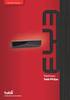 Kameran käyttöopas SUOMI Lue tämä opas, ennen kuin käytät kameraa. Säilytä opas myöhempää käyttöä varten. Pakkauksen sisällön tarkastaminen Tarkista, sisältääkö kameran pakkaus seuraavat osat. Jos jokin
Kameran käyttöopas SUOMI Lue tämä opas, ennen kuin käytät kameraa. Säilytä opas myöhempää käyttöä varten. Pakkauksen sisällön tarkastaminen Tarkista, sisältääkö kameran pakkaus seuraavat osat. Jos jokin
SUOMI. Kameran käyttöopas
 SUOMI Kameran käyttöopas Pakkauksen sisällön tarkastaminen Tarkista, sisältääkö kameran pakkaus seuraavat osat. Jos jokin osista puuttuu, ota yhteys jälleenmyyjään, jolta ostit kameran. Kamera NB-5L-akku
SUOMI Kameran käyttöopas Pakkauksen sisällön tarkastaminen Tarkista, sisältääkö kameran pakkaus seuraavat osat. Jos jokin osista puuttuu, ota yhteys jälleenmyyjään, jolta ostit kameran. Kamera NB-5L-akku
Käyttöoppaasi. CANON POWERSHOT A1100 IS http://fi.yourpdfguides.com/dref/2381940
 Voit lukea suosituksia käyttäjän oppaista, teknisistä ohjeista tai asennusohjeista tuotteelle. Löydät kysymyksiisi vastaukset käyttöoppaasta ( tiedot, ohjearvot, turvallisuusohjeet, koko, lisävarusteet
Voit lukea suosituksia käyttäjän oppaista, teknisistä ohjeista tai asennusohjeista tuotteelle. Löydät kysymyksiisi vastaukset käyttöoppaasta ( tiedot, ohjearvot, turvallisuusohjeet, koko, lisävarusteet
Kameran käyttöopas SUOMI. Lue tämä opas, ennen kuin käytät kameraa. Säilytä opas myöhempää käyttöä varten.
 Kameran käyttöopas SUOMI Lue tämä opas, ennen kuin käytät kameraa. Säilytä opas myöhempää käyttöä varten. Pakkauksen sisällön tarkastaminen Tarkista, sisältääkö kameran pakkaus seuraavat osat. Jos jokin
Kameran käyttöopas SUOMI Lue tämä opas, ennen kuin käytät kameraa. Säilytä opas myöhempää käyttöä varten. Pakkauksen sisällön tarkastaminen Tarkista, sisältääkö kameran pakkaus seuraavat osat. Jos jokin
Aloitusopas SUOMI CEL-SV2SA260
 Aloitusopas SUOMI CEL-SV2SA260 Pakkauksen sisältö Tarkista ennen käyttöä, sisältääkö kameran pakkaus seuraavat osat. Jos jokin osista puuttuu, ota yhteys kameran jälleenmyyjään. Kamera Akku NB-11LH/NB-11L
Aloitusopas SUOMI CEL-SV2SA260 Pakkauksen sisältö Tarkista ennen käyttöä, sisältääkö kameran pakkaus seuraavat osat. Jos jokin osista puuttuu, ota yhteys kameran jälleenmyyjään. Kamera Akku NB-11LH/NB-11L
Ulkoasu. 1.Objektiivi 2.Tallennuspainike 3.Kuvien ottopainike _ FIN 01
 Ulkoasu 3 2 1 1.Objektiivi 2.Tallennuspainike 3.Kuvien ottopainike FIN 01 13 4.Micro-USB-portti 10 12 11 6 7 8 9 4 5 5.Akun virtakytkin 6.Sivu ylös -painike 7.Virtapainike 8.OK-painike 9.Sivu alas -painike
Ulkoasu 3 2 1 1.Objektiivi 2.Tallennuspainike 3.Kuvien ottopainike FIN 01 13 4.Micro-USB-portti 10 12 11 6 7 8 9 4 5 5.Akun virtakytkin 6.Sivu ylös -painike 7.Virtapainike 8.OK-painike 9.Sivu alas -painike
Käyttöoppaasi. CANON DIGITAL IXUS 980 IS
 Voit lukea suosituksia käyttäjän oppaista, teknisistä ohjeista tai asennusohjeista tuotteelle. Löydät kysymyksiisi vastaukset käyttöoppaasta ( tiedot, ohjearvot, turvallisuusohjeet, koko, lisävarusteet
Voit lukea suosituksia käyttäjän oppaista, teknisistä ohjeista tai asennusohjeista tuotteelle. Löydät kysymyksiisi vastaukset käyttöoppaasta ( tiedot, ohjearvot, turvallisuusohjeet, koko, lisävarusteet
Käyttöopas kahden kameran väliseen tiedostojen siirtoon
 Canon-digitaalikamera Käyttöopas kahden kameran väliseen tiedostojen siirtoon Sisällysluettelo Johdanto....................................... 1 Kuvien siirtäminen langattomassa yhteydessä........ 2 Kameran
Canon-digitaalikamera Käyttöopas kahden kameran väliseen tiedostojen siirtoon Sisällysluettelo Johdanto....................................... 1 Kuvien siirtäminen langattomassa yhteydessä........ 2 Kameran
Käyttöoppaasi. CANON POWERSHOT A480
 Voit lukea suosituksia käyttäjän oppaista, teknisistä ohjeista tai asennusohjeista tuotteelle. Löydät kysymyksiisi vastaukset käyttöoppaasta ( tiedot, ohjearvot, turvallisuusohjeet, koko, lisävarusteet
Voit lukea suosituksia käyttäjän oppaista, teknisistä ohjeista tai asennusohjeista tuotteelle. Löydät kysymyksiisi vastaukset käyttöoppaasta ( tiedot, ohjearvot, turvallisuusohjeet, koko, lisävarusteet
Numero hakasuluissa kuvaa sivua, jossa aiheesta kerrotaan enemmän.
 Pikaopas SUOMI Yleisohje Numero hakasuluissa kuvaa sivua, jossa aiheesta kerrotaan enemmän. Kamera Edestä Takaa 1 Zoom-säädin 2 Laukaisin 3 Salama 4 [ON/OFF] (Virta) 5 Etuvalo 6 Linssi 7 Mikrofoni 8 [
Pikaopas SUOMI Yleisohje Numero hakasuluissa kuvaa sivua, jossa aiheesta kerrotaan enemmän. Kamera Edestä Takaa 1 Zoom-säädin 2 Laukaisin 3 Salama 4 [ON/OFF] (Virta) 5 Etuvalo 6 Linssi 7 Mikrofoni 8 [
Käyttöoppaasi. CANON DIGITAL IXUS 95 IS
 Voit lukea suosituksia käyttäjän oppaista, teknisistä ohjeista tai asennusohjeista tuotteelle. Löydät kysymyksiisi vastaukset käyttöoppaasta ( tiedot, ohjearvot, turvallisuusohjeet, koko, lisävarusteet
Voit lukea suosituksia käyttäjän oppaista, teknisistä ohjeista tai asennusohjeista tuotteelle. Löydät kysymyksiisi vastaukset käyttöoppaasta ( tiedot, ohjearvot, turvallisuusohjeet, koko, lisävarusteet
Kameran käyttöopas SUOMI. Lue tämä opas, ennen kuin käytät kameraa. Säilytä opas myöhempää käyttöä varten.
 Kameran käyttöopas SUOMI Lue tämä opas, ennen kuin käytät kameraa. Säilytä opas myöhempää käyttöä varten. Pakkauksen sisällön tarkastaminen Tarkista, sisältääkö kameran pakkaus seuraavat osat. Jos jokin
Kameran käyttöopas SUOMI Lue tämä opas, ennen kuin käytät kameraa. Säilytä opas myöhempää käyttöä varten. Pakkauksen sisällön tarkastaminen Tarkista, sisältääkö kameran pakkaus seuraavat osat. Jos jokin
Käyttöoppaasi. CANON DIGITAL IXUS 100 IS http://fi.yourpdfguides.com/dref/2381726
 Voit lukea suosituksia käyttäjän oppaista, teknisistä ohjeista tai asennusohjeista tuotteelle. Löydät kysymyksiisi vastaukset käyttöoppaasta ( tiedot, ohjearvot, turvallisuusohjeet, koko, lisävarusteet
Voit lukea suosituksia käyttäjän oppaista, teknisistä ohjeista tai asennusohjeista tuotteelle. Löydät kysymyksiisi vastaukset käyttöoppaasta ( tiedot, ohjearvot, turvallisuusohjeet, koko, lisävarusteet
SUOMI. Kameran käyttöopas
 SUOMI Kameran käyttöopas Pakkauksen sisällön tarkastaminen Tarkista, sisältääkö kameran pakkaus seuraavat osat. Jos jokin osista puuttuu, ota yhteys jälleenmyyjään, jolta ostit kameran. Kamera NB-5L-akku
SUOMI Kameran käyttöopas Pakkauksen sisällön tarkastaminen Tarkista, sisältääkö kameran pakkaus seuraavat osat. Jos jokin osista puuttuu, ota yhteys jälleenmyyjään, jolta ostit kameran. Kamera NB-5L-akku
Kameran käyttöopas SUOMI. Lue tämä opas, ennen kuin käytät kameraa. Säilytä opas myöhempää käyttöä varten.
 Kameran käyttöopas SUOMI Lue tämä opas, ennen kuin käytät kameraa. Säilytä opas myöhempää käyttöä varten. Pakkauksen sisällön tarkastaminen Tarkista, sisältääkö kameran pakkaus seuraavat osat. Jos jokin
Kameran käyttöopas SUOMI Lue tämä opas, ennen kuin käytät kameraa. Säilytä opas myöhempää käyttöä varten. Pakkauksen sisällön tarkastaminen Tarkista, sisältääkö kameran pakkaus seuraavat osat. Jos jokin
Käyttöoppaasi. CANON POWERSHOT A800
 Voit lukea suosituksia käyttäjän oppaista, teknisistä ohjeista tai asennusohjeista tuotteelle. Löydät kysymyksiisi vastaukset käyttöoppaasta ( tiedot, ohjearvot, turvallisuusohjeet, koko, lisävarusteet
Voit lukea suosituksia käyttäjän oppaista, teknisistä ohjeista tai asennusohjeista tuotteelle. Löydät kysymyksiisi vastaukset käyttöoppaasta ( tiedot, ohjearvot, turvallisuusohjeet, koko, lisävarusteet
Käyttöoppaasi. CANON POWERSHOT SX200 IS http://fi.yourpdfguides.com/dref/2382217
 Voit lukea suosituksia käyttäjän oppaista, teknisistä ohjeista tai asennusohjeista tuotteelle. Löydät kysymyksiisi vastaukset käyttöoppaasta ( tiedot, ohjearvot, turvallisuusohjeet, koko, lisävarusteet
Voit lukea suosituksia käyttäjän oppaista, teknisistä ohjeista tai asennusohjeista tuotteelle. Löydät kysymyksiisi vastaukset käyttöoppaasta ( tiedot, ohjearvot, turvallisuusohjeet, koko, lisävarusteet
Peilittömien kameroiden, NIKKOR Z-objektiivien ja yhteensopivien lisävarusteiden laiteohjelmiston päivitys
 Peilittömien kameroiden, NIKKOR Z-objektiivien ja yhteensopivien lisävarusteiden laiteohjelmiston päivitys Kiitos, että valitsit Nikon-tuotteen. Tässä oppaassa kuvataan kuinka päivitetään Nikonin peilittömien
Peilittömien kameroiden, NIKKOR Z-objektiivien ja yhteensopivien lisävarusteiden laiteohjelmiston päivitys Kiitos, että valitsit Nikon-tuotteen. Tässä oppaassa kuvataan kuinka päivitetään Nikonin peilittömien
Digitaalisen SLR-kameran laiteohjelmiston päivittäminen
 Digitaalisen SLR-kameran laiteohjelmiston päivittäminen Kiitos, että valitsit Nikon-tuotteen. Tämä opaskirja kuvaa, miten laiteohjelma päivitetään. Jos et ole varma, että voit tehdä päivityksen, päivitys
Digitaalisen SLR-kameran laiteohjelmiston päivittäminen Kiitos, että valitsit Nikon-tuotteen. Tämä opaskirja kuvaa, miten laiteohjelma päivitetään. Jos et ole varma, että voit tehdä päivityksen, päivitys
CANON POWERSHOT A3000 IS
 Voit lukea suosituksia käyttäjän oppaista, teknisistä ohjeista tai asennusohjeista tuotteelle. Löydät kysymyksiisi vastaukset käyttöoppaasta ( tiedot, ohjearvot, turvallisuusohjeet, koko, lisävarusteet
Voit lukea suosituksia käyttäjän oppaista, teknisistä ohjeista tai asennusohjeista tuotteelle. Löydät kysymyksiisi vastaukset käyttöoppaasta ( tiedot, ohjearvot, turvallisuusohjeet, koko, lisävarusteet
WR-R10- langattoman kauko-ohjaimen laiteohjelman päivittäminen
 WR-R10- langattoman kauko-ohjaimen laiteohjelman päivittäminen Kiitos, että valitsit Nikon-tuotteen. Tässä opaskirjassa kerrotaan, miten WR-R10- langattoman kaukoohjaimen laiteohjelma päivitetään. Jos
WR-R10- langattoman kauko-ohjaimen laiteohjelman päivittäminen Kiitos, että valitsit Nikon-tuotteen. Tässä opaskirjassa kerrotaan, miten WR-R10- langattoman kaukoohjaimen laiteohjelma päivitetään. Jos
Windows. Valmistelut. Windows
 Laiteohjelman päivittäminen vaihdettavalla objektiivilla varustetuille edistyksellisille Nikon 1 -kameroille, 1 NIKKOR -objektiiveille ja Nikon 1 -lisävarusteille Kiitos, että valitsit Nikon-tuotteen.
Laiteohjelman päivittäminen vaihdettavalla objektiivilla varustetuille edistyksellisille Nikon 1 -kameroille, 1 NIKKOR -objektiiveille ja Nikon 1 -lisävarusteille Kiitos, että valitsit Nikon-tuotteen.
Kameran käyttöopas SUOMI
 SUOMI Kameran käyttöopas Aloittaminen Käyttöohjeet Kameran osat Perustoiminnot Yleisimmin käytetyt kuvaustoiminnot Kuvaaminen valintakiekon avulla Erilaisia kuvaustapoja Toistaminen/Poistaminen Tulostus-
SUOMI Kameran käyttöopas Aloittaminen Käyttöohjeet Kameran osat Perustoiminnot Yleisimmin käytetyt kuvaustoiminnot Kuvaaminen valintakiekon avulla Erilaisia kuvaustapoja Toistaminen/Poistaminen Tulostus-
Langattomien kauko-ohjainten WR-1/WR-R10 laiteohjelman päivittäminen
 Langattomien kauko-ohjainten WR-1/WR-R10 laiteohjelman päivittäminen Kiitos, että valitsit Nikon-tuotteen. Tässä oppaassa kerrotaan, kuinka päivitetään laiteohjelma langattomiin kauko-ohjaimiin WR-1 ja
Langattomien kauko-ohjainten WR-1/WR-R10 laiteohjelman päivittäminen Kiitos, että valitsit Nikon-tuotteen. Tässä oppaassa kerrotaan, kuinka päivitetään laiteohjelma langattomiin kauko-ohjaimiin WR-1 ja
Käyttöoppaasi. CANON POWERSHOT S90
 Voit lukea suosituksia käyttäjän oppaista, teknisistä ohjeista tai asennusohjeista tuotteelle. Löydät kysymyksiisi vastaukset käyttöoppaasta ( tiedot, ohjearvot, turvallisuusohjeet, koko, lisävarusteet
Voit lukea suosituksia käyttäjän oppaista, teknisistä ohjeista tai asennusohjeista tuotteelle. Löydät kysymyksiisi vastaukset käyttöoppaasta ( tiedot, ohjearvot, turvallisuusohjeet, koko, lisävarusteet
Kameran käyttöopas SUOMI. Lue tämä opas, ennen kuin käytät kameraa. Säilytä opas myöhempää käyttöä varten.
 Kameran käyttöopas SUOMI Lue tämä opas, ennen kuin käytät kameraa. Säilytä opas myöhempää käyttöä varten. Pakkauksen sisällön tarkastaminen Tarkista, sisältääkö kameran pakkaus seuraavat osat. Jos jokin
Kameran käyttöopas SUOMI Lue tämä opas, ennen kuin käytät kameraa. Säilytä opas myöhempää käyttöä varten. Pakkauksen sisällön tarkastaminen Tarkista, sisältääkö kameran pakkaus seuraavat osat. Jos jokin
Kameran käyttöopas SUOMI. Lue tämä opas, ennen kuin käytät kameraa. Säilytä opas myöhempää käyttöä varten.
 Kameran käyttöopas SUOMI Lue tämä opas, ennen kuin käytät kameraa. Säilytä opas myöhempää käyttöä varten. Pakkauksen sisällön tarkastaminen Tarkista, sisältääkö kameran pakkaus seuraavat osat. Jos jokin
Kameran käyttöopas SUOMI Lue tämä opas, ennen kuin käytät kameraa. Säilytä opas myöhempää käyttöä varten. Pakkauksen sisällön tarkastaminen Tarkista, sisältääkö kameran pakkaus seuraavat osat. Jos jokin
Kameran käyttöopas SUOMI
 SUOMI Kameran käyttöopas Aloittaminen Lisätietoja Kameran osat Perustoiminnot Usein käytetyt kuvaustoiminnot Valintakiekon avulla kuvaaminen Kuvaustavat Toistaminen/Poistaminen Tulostusasetukset/siirtoasetukset
SUOMI Kameran käyttöopas Aloittaminen Lisätietoja Kameran osat Perustoiminnot Usein käytetyt kuvaustoiminnot Valintakiekon avulla kuvaaminen Kuvaustavat Toistaminen/Poistaminen Tulostusasetukset/siirtoasetukset
Kiitos, että valitsit GoXtreme WiFi Control -toimintakameran. Lue tämä käyttöohje huolellisesti ennen tuotteen. käyttöä. Kameran osat ja painikkeet
 Käyttöohje Kiitos, että valitsit GoXtreme WiFi Control -toimintakameran. Lue tämä käyttöohje huolellisesti ennen tuotteen käyttöä. Kameran osat ja painikkeet 1 1. Laukaisin 8. Mikro USB -portti 2. Mikrofoni
Käyttöohje Kiitos, että valitsit GoXtreme WiFi Control -toimintakameran. Lue tämä käyttöohje huolellisesti ennen tuotteen käyttöä. Kameran osat ja painikkeet 1 1. Laukaisin 8. Mikro USB -portti 2. Mikrofoni
SUOMI. Kameran käyttöopas. s. 7. Aloittaminen. Varmista, että olet lukenut turvaohjeet (s ).
 SUOMI Kameran käyttöopas Aloittaminen s. 7 Varmista, että olet lukenut turvaohjeet (s. 144 149). Pakkauksen sisällön tarkastaminen Pakkaus sisältää seuraavat osat. Jos jotain puuttuu, ota yhteyttä jälleenmyyjään,
SUOMI Kameran käyttöopas Aloittaminen s. 7 Varmista, että olet lukenut turvaohjeet (s. 144 149). Pakkauksen sisällön tarkastaminen Pakkaus sisältää seuraavat osat. Jos jotain puuttuu, ota yhteyttä jälleenmyyjään,
Käyttöoppaasi. CANON POWERSHOT A2200
 Voit lukea suosituksia käyttäjän oppaista, teknisistä ohjeista tai asennusohjeista tuotteelle. Löydät kysymyksiisi vastaukset käyttöoppaasta ( tiedot, ohjearvot, turvallisuusohjeet, koko, lisävarusteet
Voit lukea suosituksia käyttäjän oppaista, teknisistä ohjeista tai asennusohjeista tuotteelle. Löydät kysymyksiisi vastaukset käyttöoppaasta ( tiedot, ohjearvot, turvallisuusohjeet, koko, lisävarusteet
Digitaalisen SLR-kameran laiteohjelmiston päivittäminen
 Digitaalisen SLR-kameran laiteohjelmiston päivittäminen Kiitos, että valitsit Nikon-tuotteen. Tämä opaskirja kuvaa, miten laiteohjelma päivitetään. Jos et ole varma, että voit tehdä päivityksen, päivitys
Digitaalisen SLR-kameran laiteohjelmiston päivittäminen Kiitos, että valitsit Nikon-tuotteen. Tämä opaskirja kuvaa, miten laiteohjelma päivitetään. Jos et ole varma, että voit tehdä päivityksen, päivitys
Kameran käyttöopas SUOMI. Lue tämä opas, ennen kuin käytät kameraa. Säilytä opas myöhempää käyttöä varten. PowerShot A495 -kameran kuva
 Kameran käyttöopas PowerShot A495 -kameran kuva Lue tämä opas, ennen kuin käytät kameraa. Säilytä opas myöhempää käyttöä varten. SUOMI Pakkauksen sisällön tarkistaminen Tarkista, sisältääkö kameran pakkaus
Kameran käyttöopas PowerShot A495 -kameran kuva Lue tämä opas, ennen kuin käytät kameraa. Säilytä opas myöhempää käyttöä varten. SUOMI Pakkauksen sisällön tarkistaminen Tarkista, sisältääkö kameran pakkaus
Käyttöoppaasi. CANON DIGITAL IXUS 990 IS http://fi.yourpdfguides.com/dref/2381847
 Voit lukea suosituksia käyttäjän oppaista, teknisistä ohjeista tai asennusohjeista tuotteelle. Löydät kysymyksiisi vastaukset käyttöoppaasta ( tiedot, ohjearvot, turvallisuusohjeet, koko, lisävarusteet
Voit lukea suosituksia käyttäjän oppaista, teknisistä ohjeista tai asennusohjeista tuotteelle. Löydät kysymyksiisi vastaukset käyttöoppaasta ( tiedot, ohjearvot, turvallisuusohjeet, koko, lisävarusteet
Kameran käyttöopas SUOMI. Lue tämä opas, ennen kuin käytät kameraa. Säilytä opas myöhempää käyttöä varten.
 Kameran käyttöopas SUOMI Lue tämä opas, ennen kuin käytät kameraa. Säilytä opas myöhempää käyttöä varten. Pakkauksen sisällön tarkastaminen Tarkista, sisältääkö kameran pakkaus seuraavat osat. Jos jokin
Kameran käyttöopas SUOMI Lue tämä opas, ennen kuin käytät kameraa. Säilytä opas myöhempää käyttöä varten. Pakkauksen sisällön tarkastaminen Tarkista, sisältääkö kameran pakkaus seuraavat osat. Jos jokin
TUTA Q2 Tallentava valvontakamera Asennusohje
 TUTA Q2 Tallentava valvontakamera Asennusohje 1.02 Version 1.8.2011 Uusin versio tästä käsirkirjasta löytyy internet-osoitteesta: http://www.microdata.fi/pdf/tuta/tuta-q2_kasikirja.pdf Copyright 2011 Microdata
TUTA Q2 Tallentava valvontakamera Asennusohje 1.02 Version 1.8.2011 Uusin versio tästä käsirkirjasta löytyy internet-osoitteesta: http://www.microdata.fi/pdf/tuta/tuta-q2_kasikirja.pdf Copyright 2011 Microdata
"PLEXTALK Pocket" -verkkosoittimen pikaopas
 "PLEXTALK Pocket" -verkkosoittimen pikaopas PLEXTALK Pocketin asetukset 1. Käännä PLEXTALK Pocket ympäri. Varmista, että kaksi pientä uloketta ovat ylhäällä. Paina PLEXTALK Pocketin pohjassa olevaa suorakulmaista
"PLEXTALK Pocket" -verkkosoittimen pikaopas PLEXTALK Pocketin asetukset 1. Käännä PLEXTALK Pocket ympäri. Varmista, että kaksi pientä uloketta ovat ylhäällä. Paina PLEXTALK Pocketin pohjassa olevaa suorakulmaista
SISÄLTÖ SISÄLTÖ. Esittely. Käyttövinkkejä. Digitaalinen yönäkö-monokulaari SISÄLTÖ DENVER NVI-500 DENVER NVI-500
 SISÄLTÖ SISÄLTÖ Digitaalinen yönäkö-monokulaari Käyttöohje Malli: SISÄLTÖ Esittely 3 Käyttövinkkejä 4 Osien esittely 5 7 Paristojen asennus 7 Virta päälle 8 Virran sammuttaminen 8 Ympäristön tarkkailu
SISÄLTÖ SISÄLTÖ Digitaalinen yönäkö-monokulaari Käyttöohje Malli: SISÄLTÖ Esittely 3 Käyttövinkkejä 4 Osien esittely 5 7 Paristojen asennus 7 Virta päälle 8 Virran sammuttaminen 8 Ympäristön tarkkailu
Kameran käyttöopas SUOMI
 Kameran käyttöopas Lue tämä käyttöopas ja oppaan luku Turvaohjeita ennen kameran käyttöä. Tämän oppaan avulla opit käyttämään kameraa oikein. Säilytä opas myöhempää käyttöä varten. SUOMI Pakkauksen sisällön
Kameran käyttöopas Lue tämä käyttöopas ja oppaan luku Turvaohjeita ennen kameran käyttöä. Tämän oppaan avulla opit käyttämään kameraa oikein. Säilytä opas myöhempää käyttöä varten. SUOMI Pakkauksen sisällön
Kameran käyttöopas. Lue tämä opas, ennen kuin käytät kameraa. Säilytä opas myöhempää käyttöä varten. SUOMI
 Kameran käyttöopas Lue tämä opas, ennen kuin käytät kameraa. Säilytä opas myöhempää käyttöä varten. SUOMI Pakkauksen sisällön tarkastaminen Tarkista, sisältääkö kameran pakkaus seuraavat osat. Jos jokin
Kameran käyttöopas Lue tämä opas, ennen kuin käytät kameraa. Säilytä opas myöhempää käyttöä varten. SUOMI Pakkauksen sisällön tarkastaminen Tarkista, sisältääkö kameran pakkaus seuraavat osat. Jos jokin
Kameran käyttöopas SUOMI
 Kameran käyttöopas Lue tämä käyttöopas ja oppaan luku Turvaohjeita ennen kameran käyttöä. Tämän oppaan avulla opit käyttämään kameraa oikein. Säilytä opas myöhempää käyttöä varten. SUOMI Pakkauksen sisällön
Kameran käyttöopas Lue tämä käyttöopas ja oppaan luku Turvaohjeita ennen kameran käyttöä. Tämän oppaan avulla opit käyttämään kameraa oikein. Säilytä opas myöhempää käyttöä varten. SUOMI Pakkauksen sisällön
TRUST FLAT SCAN USB 19200
 TRUST FLAT SCAN USB 19200 Pika-asennusohje Versio 1.0 1 1. Johdanto Tämä käyttöohje on tarkoitettu Trust Flat Scan USB 19200 - tuotteen käyttäjille. Tuotteen asentamisessa ei tarvita mitään erityisiä ennakkotietoja
TRUST FLAT SCAN USB 19200 Pika-asennusohje Versio 1.0 1 1. Johdanto Tämä käyttöohje on tarkoitettu Trust Flat Scan USB 19200 - tuotteen käyttäjille. Tuotteen asentamisessa ei tarvita mitään erityisiä ennakkotietoja
Kameran käyttöopas SUOMI. Lue tämä opas, ennen kuin käytät kameraa. Säilytä opas myöhempää käyttöä varten. PowerShot A3100 IS -kameran kuva
 Kameran käyttöopas PowerShot A300 IS -kameran kuva Lue tämä opas, ennen kuin käytät kameraa. Säilytä opas myöhempää käyttöä varten. SUOMI Pakkauksen sisällön tarkastaminen Tarkista, sisältääkö kameran
Kameran käyttöopas PowerShot A300 IS -kameran kuva Lue tämä opas, ennen kuin käytät kameraa. Säilytä opas myöhempää käyttöä varten. SUOMI Pakkauksen sisällön tarkastaminen Tarkista, sisältääkö kameran
SUOMI. Kameran käyttöopas
 SUOMI Kameran käyttöopas Aloita lukemalla Lue tämä ensin (s. 6). Lue myös Canon Digital Camera Software Starter Guide Disk [Canon-digitaalikameran ohjelmiston aloitusopas -levy] ja Suora tulostus -käyttöopas.
SUOMI Kameran käyttöopas Aloita lukemalla Lue tämä ensin (s. 6). Lue myös Canon Digital Camera Software Starter Guide Disk [Canon-digitaalikameran ohjelmiston aloitusopas -levy] ja Suora tulostus -käyttöopas.
Kameran käyttöopas SUOMI
 Kameran käyttöopas Lue tämä käyttöopas ja oppaan luku Turvaohjeita ennen kameran käyttöä. Tämän oppaan avulla opit käyttämään kameraa oikein. Säilytä opas myöhempää käyttöä varten. SUOMI Pakkauksen sisällön
Kameran käyttöopas Lue tämä käyttöopas ja oppaan luku Turvaohjeita ennen kameran käyttöä. Tämän oppaan avulla opit käyttämään kameraa oikein. Säilytä opas myöhempää käyttöä varten. SUOMI Pakkauksen sisällön
Kameran käyttöopas SUOMI. Lue tämä opas, ennen kuin käytät kameraa. Säilytä opas myöhempää käyttöä varten.
 Kameran käyttöopas SUOMI Lue tämä opas, ennen kuin käytät kameraa. Säilytä opas myöhempää käyttöä varten. Pakkauksen sisällön tarkastaminen Tarkista, sisältääkö kameran pakkaus seuraavat osat. Jos jokin
Kameran käyttöopas SUOMI Lue tämä opas, ennen kuin käytät kameraa. Säilytä opas myöhempää käyttöä varten. Pakkauksen sisällön tarkastaminen Tarkista, sisältääkö kameran pakkaus seuraavat osat. Jos jokin
Welcome to the World of PlayStation Pika-aloitusopas
 Welcome to the World of PlayStation Pika-aloitusopas Suomi PCH-2016 7025574 PlayStation Vita-järjestelmän käyttäminen ensimmäistä kertaa Paina viisi sekuntia Kytke virta PS Vita -järjestelmään. Kun kytket
Welcome to the World of PlayStation Pika-aloitusopas Suomi PCH-2016 7025574 PlayStation Vita-järjestelmän käyttäminen ensimmäistä kertaa Paina viisi sekuntia Kytke virta PS Vita -järjestelmään. Kun kytket
Digikuvaus selkokielellä
 Petri Ilmonen JA HEIKKI LINDBERG Digikuvaus selkokielellä Sisällysluettelo Saatesanat 3 5 Ohjeita kuvaajalle 34 Johdanto Digitaalisen valokuvaamisen osaamissisällöt 1 Digitaalinen kuva 1.1 Perinteinen
Petri Ilmonen JA HEIKKI LINDBERG Digikuvaus selkokielellä Sisällysluettelo Saatesanat 3 5 Ohjeita kuvaajalle 34 Johdanto Digitaalisen valokuvaamisen osaamissisällöt 1 Digitaalinen kuva 1.1 Perinteinen
Bluetooth-yksikkö BU-20 Tulostusopas. Sisällys Ennen käyttöä...2 Varotoimet...3 Tulostaminen...4
 Bluetooth-yksikkö BU-20 Tulostusopas Sisällys Ennen käyttöä......................................2 Varotoimet.........................................3 Tulostaminen.......................................4
Bluetooth-yksikkö BU-20 Tulostusopas Sisällys Ennen käyttöä......................................2 Varotoimet.........................................3 Tulostaminen.......................................4
Kameran käyttöopas. Lue tämä käyttöopas ja oppaan luku Turvaohjeita ennen kameran käyttöä. Säilytä opas myöhempää käyttöä varten.
 Kameran käyttöopas Lue tämä käyttöopas ja oppaan luku Turvaohjeita ennen kameran käyttöä. Säilytä opas myöhempää käyttöä varten. SUOMI Pakkauksen sisällön tarkastaminen Tarkista, sisältääkö kameran pakkaus
Kameran käyttöopas Lue tämä käyttöopas ja oppaan luku Turvaohjeita ennen kameran käyttöä. Säilytä opas myöhempää käyttöä varten. SUOMI Pakkauksen sisällön tarkastaminen Tarkista, sisältääkö kameran pakkaus
Mac. Valmistelut. Mac
 Laiteohjelman päivittäminen vaihdettavalla objektiivilla varustetuille edistyksellisille Nikon 1 -kameroille, 1 NIKKOR -objektiiveille ja Nikon 1 -lisävarusteille Kiitos, että valitsit Nikon-tuotteen.
Laiteohjelman päivittäminen vaihdettavalla objektiivilla varustetuille edistyksellisille Nikon 1 -kameroille, 1 NIKKOR -objektiiveille ja Nikon 1 -lisävarusteille Kiitos, että valitsit Nikon-tuotteen.
NOOX xperio herätyskello valvontakamera
 NOOX xperio herätyskello valvontakamera Käyttöohje Ajan asetus Kun kellonaika on näytössä paina SET, ruudulla lukee nyt "2010" Aseta oikea aika UP ja DOWN näppäimillä ja paina SET uudelleen vahvistaakseni
NOOX xperio herätyskello valvontakamera Käyttöohje Ajan asetus Kun kellonaika on näytössä paina SET, ruudulla lukee nyt "2010" Aseta oikea aika UP ja DOWN näppäimillä ja paina SET uudelleen vahvistaakseni
NEX-3/NEX-5/NEX-5C A-DRJ-100-12(1) 2010 Sony Corporation
 NEX-3/NEX-5/NEX-5C Tässä esitteessä on kuvattu tämän laiteohjelmapäivityksen sisältämät 3Dtoiminnot. Lisätietoja on Käyttöoppaassa ja mukana toimitetun CD-ROMlevyn α Käsikirjassa. 2010 Sony Corporation
NEX-3/NEX-5/NEX-5C Tässä esitteessä on kuvattu tämän laiteohjelmapäivityksen sisältämät 3Dtoiminnot. Lisätietoja on Käyttöoppaassa ja mukana toimitetun CD-ROMlevyn α Käsikirjassa. 2010 Sony Corporation
Riistakameran käyttöohje
 Riistakameran käyttöohje Sisällysluettelo I. Pikakäyttöönotto... 2 1. Etupaneeli... 2 2. Alaosa ja virtakytkin... 3 Automaattinen infrapunakuvaustila... 3 Testitila... 3 Liitännät... 3 3. Patterin asettaminen...
Riistakameran käyttöohje Sisällysluettelo I. Pikakäyttöönotto... 2 1. Etupaneeli... 2 2. Alaosa ja virtakytkin... 3 Automaattinen infrapunakuvaustila... 3 Testitila... 3 Liitännät... 3 3. Patterin asettaminen...
D E. G: Kiikarin tarkennusrengas H: Optiikan korjausrengas I: Linssin kumisuojus J: Paristokotelo K: SD/MMC-muistikorttipaikka L: USB-liitäntä
 Tuotetiedot F D E L K J A B C G H I A: Kiikariobjektiivi, kiinteä 8x zoomaus B: Digitaalikameran objektiivi, kiinteä 8x zoomaus C: Digitaalikameran tarkennuspyörä D: Nestekidenäyttö E: Toimintopainikkeet
Tuotetiedot F D E L K J A B C G H I A: Kiikariobjektiivi, kiinteä 8x zoomaus B: Digitaalikameran objektiivi, kiinteä 8x zoomaus C: Digitaalikameran tarkennuspyörä D: Nestekidenäyttö E: Toimintopainikkeet
PDA CAM KÄYTTÖOPAS PDA CAM
 PDA CAM KÄYTTÖOPAS Fi 1 Suomi Käyttäjän käsikirja Sisällys Valmistelut... 2 Pakkauksen sisältö... 2 Järjestelmävaatimukset... 2 PDA Cam -kamera... 3 PDA Cam -kameran osat... 3 Asentaminen... 4 Laitteiston
PDA CAM KÄYTTÖOPAS Fi 1 Suomi Käyttäjän käsikirja Sisällys Valmistelut... 2 Pakkauksen sisältö... 2 Järjestelmävaatimukset... 2 PDA Cam -kamera... 3 PDA Cam -kameran osat... 3 Asentaminen... 4 Laitteiston
Käyttöoppaasi. CANON POWERSHOT S95
 Voit lukea suosituksia käyttäjän oppaista, teknisistä ohjeista tai asennusohjeista tuotteelle. Löydät kysymyksiisi vastaukset käyttöoppaasta ( tiedot, ohjearvot, turvallisuusohjeet, koko, lisävarusteet
Voit lukea suosituksia käyttäjän oppaista, teknisistä ohjeista tai asennusohjeista tuotteelle. Löydät kysymyksiisi vastaukset käyttöoppaasta ( tiedot, ohjearvot, turvallisuusohjeet, koko, lisävarusteet
Kameran käyttöopas. Lue tämä opas, ennen kuin käytät kameraa. Säilytä opas myöhempää käyttöä varten. SUOMI
 Kameran käyttöopas Lue tämä opas, ennen kuin käytät kameraa. Säilytä opas myöhempää käyttöä varten. SUOMI Pakkauksen sisällön tarkastaminen Tarkista, sisältääkö kameran pakkaus seuraavat osat. Jos jokin
Kameran käyttöopas Lue tämä opas, ennen kuin käytät kameraa. Säilytä opas myöhempää käyttöä varten. SUOMI Pakkauksen sisällön tarkastaminen Tarkista, sisältääkö kameran pakkaus seuraavat osat. Jos jokin
Käyttöpaneelin käyttäminen
 Tässä luvussa on tietoja käyttöpaneelista, tulostinasetusten muuttamisesta ja käyttöpaneelin valikoista. Useimmat tulostinasetukset voidaan muuttaa sovellusohjelmalla tai tulostinajurilla. Sovellusohjelmalla
Tässä luvussa on tietoja käyttöpaneelista, tulostinasetusten muuttamisesta ja käyttöpaneelin valikoista. Useimmat tulostinasetukset voidaan muuttaa sovellusohjelmalla tai tulostinajurilla. Sovellusohjelmalla
Kameran laiteohjelman päivittäminen
 Kameran laiteohjelman päivittäminen Kiitos, että valitsit Nikon-tuotteen. Tämä opaskirja kuvaa, miten laiteohjelma päivitetään. Jos et ole varma, että voit tehdä päivityksen, päivitys voidaan tehdä Nikonin
Kameran laiteohjelman päivittäminen Kiitos, että valitsit Nikon-tuotteen. Tämä opaskirja kuvaa, miten laiteohjelma päivitetään. Jos et ole varma, että voit tehdä päivityksen, päivitys voidaan tehdä Nikonin
Aloita tästä. Värikasettien kohdistaminen ilman tietokonetta
 Aloita tästä Värikasettien kohdistaminen ilman tietokonetta Noudata Asennusohjeessa annettuja laitteiston asennusohjeita. Jatka optimoimalla tulostuslaatu seuraavasti. 1 Varmista, että olet lisännyt paperikaukaloon
Aloita tästä Värikasettien kohdistaminen ilman tietokonetta Noudata Asennusohjeessa annettuja laitteiston asennusohjeita. Jatka optimoimalla tulostuslaatu seuraavasti. 1 Varmista, että olet lisännyt paperikaukaloon
MP5. Pika-aloitusopas
 MP5 Pika-aloitusopas Kameraan tutustuminen Ylhäältä Suljinpainike Kaiutin Virtapainike Edestä Salamavalo Itselaukaisimen merkkivalo Hihnan silmukka Objektiivi Mikrofoni Alhaalta Paristokotelon luukku Jalustan
MP5 Pika-aloitusopas Kameraan tutustuminen Ylhäältä Suljinpainike Kaiutin Virtapainike Edestä Salamavalo Itselaukaisimen merkkivalo Hihnan silmukka Objektiivi Mikrofoni Alhaalta Paristokotelon luukku Jalustan
FullHD herätyskello-valvontakamera
 FullHD herätyskello-valvontakamera Käyttöohje Ajan asetus Kun kellonaika on näytössä paina SET, näytöllä näkyy nyt vuosi aseta oikea aika UP ja DOWNnäppäimillä ja paina SET uudelleen. Aset kuukausi, päivä,
FullHD herätyskello-valvontakamera Käyttöohje Ajan asetus Kun kellonaika on näytössä paina SET, näytöllä näkyy nyt vuosi aseta oikea aika UP ja DOWNnäppäimillä ja paina SET uudelleen. Aset kuukausi, päivä,
PhotoPC 650-kameran poistaminen pakkauksesta. Varmista, että olet saanut kaikki alla olevat osat. PhotoPC 650 -kamera. kantohihna videokaapeli
 EPSON R Aluksi -kameran poistaminen pakkauksesta Varmista, että olet saanut kaikki alla olevat osat. -kamera Mac-sovitinkaapeli ohjelmisto (tyyppi ja määrä vaihtelevat maakohtaisesti) kantohihna videokaapeli
EPSON R Aluksi -kameran poistaminen pakkauksesta Varmista, että olet saanut kaikki alla olevat osat. -kamera Mac-sovitinkaapeli ohjelmisto (tyyppi ja määrä vaihtelevat maakohtaisesti) kantohihna videokaapeli
Kameran käyttöopas SUOMI. Lue tämä opas, ennen kuin käytät kameraa. Säilytä opas myöhempää käyttöä varten.
 Kameran käyttöopas SUOMI Lue tämä opas, ennen kuin käytät kameraa. Säilytä opas myöhempää käyttöä varten. Pakkauksen sisällön tarkastaminen Tarkista, sisältääkö kameran pakkaus seuraavat osat. Jos jokin
Kameran käyttöopas SUOMI Lue tämä opas, ennen kuin käytät kameraa. Säilytä opas myöhempää käyttöä varten. Pakkauksen sisällön tarkastaminen Tarkista, sisältääkö kameran pakkaus seuraavat osat. Jos jokin
Käyttöopas. Tuetut kameramallit. Osien tunnistus. Valmistelut. Kuvaaminen
 Tämä on avuksi, kun herättää käyttöön liittyviä ongelmia tai kysymyksiä. Tuetut kameramallit Osien tunnistus Valmistelut Purkaminen Pariston asettaminen ja kameran yhdistäminen Bluetooth -toimintoon Tahattomien
Tämä on avuksi, kun herättää käyttöön liittyviä ongelmia tai kysymyksiä. Tuetut kameramallit Osien tunnistus Valmistelut Purkaminen Pariston asettaminen ja kameran yhdistäminen Bluetooth -toimintoon Tahattomien
Kameran laiteohjelman päivittäminen
 Kameran laiteohjelman päivittäminen Kiitos, että valitsit Nikon-tuotteen. Tämä opaskirja kuvaa, miten laiteohjelma päivitetään. Jos et ole varma, että voit tehdä päivityksen, päivitys voidaan tehdä Nikonin
Kameran laiteohjelman päivittäminen Kiitos, että valitsit Nikon-tuotteen. Tämä opaskirja kuvaa, miten laiteohjelma päivitetään. Jos et ole varma, että voit tehdä päivityksen, päivitys voidaan tehdä Nikonin
Kameran laiteohjelman päivittäminen
 Kameran laiteohjelman päivittäminen Kiitos, että valitsit Nikon-tuotteen. Tämä opaskirja kuvaa, miten laiteohjelma päivitetään. Jos et ole varma, että voit tehdä päivityksen, päivitys voidaan tehdä Nikonin
Kameran laiteohjelman päivittäminen Kiitos, että valitsit Nikon-tuotteen. Tämä opaskirja kuvaa, miten laiteohjelma päivitetään. Jos et ole varma, että voit tehdä päivityksen, päivitys voidaan tehdä Nikonin
Pakkauksen sisältö. Tervetuloa. Arlo Baby -kamera USBvirtakaapeli. USBvirtasovitin. Kiitos, että valitsit Arlo Babyn. Pääset alkuun helposti.
 Arlo Baby -pikaopas Pakkauksen sisältö Tervetuloa Kiitos, että valitsit Arlo Babyn. Pääset alkuun helposti. Arlo Baby -kamera USBvirtakaapeli USBvirtasovitin Pikaopas Seinäpidike Kiinnitysruuvit Liitä
Arlo Baby -pikaopas Pakkauksen sisältö Tervetuloa Kiitos, että valitsit Arlo Babyn. Pääset alkuun helposti. Arlo Baby -kamera USBvirtakaapeli USBvirtasovitin Pikaopas Seinäpidike Kiinnitysruuvit Liitä
SUOMI. Kameran käyttöopas. Aloittaminen s. 9. Tutustu huolellisesti Turvaohjeisiin (s. 252 261).
 SUOMI Kameran käyttöopas Aloittaminen s. 9 Tutustu huolellisesti Turvaohjeisiin (s. 252 261). Pakkauksen sisällön tarkistaminen Pakkaus sisältää seuraavat osat. Ota yhteys jälleenmyyjään, mikäli jotakin
SUOMI Kameran käyttöopas Aloittaminen s. 9 Tutustu huolellisesti Turvaohjeisiin (s. 252 261). Pakkauksen sisällön tarkistaminen Pakkaus sisältää seuraavat osat. Ota yhteys jälleenmyyjään, mikäli jotakin
Tulostinohjelmiston käyttöopas
 Tulostinohjelmiston käyttöopas (Canon Compact Photo Printer Solution Disk -CD-levyn versiota 6 varten) Windows 1 Sisällys Turvaohjeita...3 Lue tämä ensin...4 Tietoja oppaista...4 Tulostuksen vuokaavio...5
Tulostinohjelmiston käyttöopas (Canon Compact Photo Printer Solution Disk -CD-levyn versiota 6 varten) Windows 1 Sisällys Turvaohjeita...3 Lue tämä ensin...4 Tietoja oppaista...4 Tulostuksen vuokaavio...5
Kameran käyttöopas. Lue tämä käyttöopas ja oppaan luku Turvaohjeita ennen kameran käyttöä. Säilytä opas myöhempää käyttöä varten.
 Kameran käyttöopas Lue tämä käyttöopas ja oppaan luku Turvaohjeita ennen kameran käyttöä. Säilytä opas myöhempää käyttöä varten. SUOMI Pakkauksen sisällön tarkastaminen Tarkista, sisältääkö kameran pakkaus
Kameran käyttöopas Lue tämä käyttöopas ja oppaan luku Turvaohjeita ennen kameran käyttöä. Säilytä opas myöhempää käyttöä varten. SUOMI Pakkauksen sisällön tarkastaminen Tarkista, sisältääkö kameran pakkaus
Kameran käyttöopas SUOMI
 Kameran käyttöopas Lue tämä käyttöopas ja oppaan luku Turvaohjeita ennen kameran käyttöä. Tämän oppaan avulla opit käyttämään kameraa oikein. Säilytä opas myöhempää käyttöä varten. SUOMI Pakkauksen sisällys
Kameran käyttöopas Lue tämä käyttöopas ja oppaan luku Turvaohjeita ennen kameran käyttöä. Tämän oppaan avulla opit käyttämään kameraa oikein. Säilytä opas myöhempää käyttöä varten. SUOMI Pakkauksen sisällys
Suomi. Turvallisuusohjeet. Suomi
 Tämä opas sisältää: Turvallisuusohjeet sivulla 17. Asennuksen vianmääritys sivulla 18. Lisätietojen löytäminen sivulla 22. Turvallisuusohjeet Käytä vain tämän tuotteen mukana toimitettua tai valmistajan
Tämä opas sisältää: Turvallisuusohjeet sivulla 17. Asennuksen vianmääritys sivulla 18. Lisätietojen löytäminen sivulla 22. Turvallisuusohjeet Käytä vain tämän tuotteen mukana toimitettua tai valmistajan
SUOMI. Laaja opas Kameran käyttöopas. Tässä oppaassa kuvataan kameran toimintoja ja niiden käyttämistä yksityiskohtaisesti.
 SUOMI Laaja opas Kameran käyttöopas Tässä oppaassa kuvataan kameran toimintoja ja niiden käyttämistä yksityiskohtaisesti. Tietoja tästä oppaasta Alkuperäisten Canonin valmistamien lisälaitteiden käyttöä
SUOMI Laaja opas Kameran käyttöopas Tässä oppaassa kuvataan kameran toimintoja ja niiden käyttämistä yksityiskohtaisesti. Tietoja tästä oppaasta Alkuperäisten Canonin valmistamien lisälaitteiden käyttöä
Ulkoiset mediakortit Käyttöopas
 Ulkoiset mediakortit Käyttöopas Copyright 2009 Hewlett-Packard Development Company, L.P. SD-logo on omistajansa tavaramerkki. Tässä olevat tiedot voivat muuttua ilman ennakkoilmoitusta. Ainoat HP:n tuotteita
Ulkoiset mediakortit Käyttöopas Copyright 2009 Hewlett-Packard Development Company, L.P. SD-logo on omistajansa tavaramerkki. Tässä olevat tiedot voivat muuttua ilman ennakkoilmoitusta. Ainoat HP:n tuotteita
Kannettava DVD soitin Daewoo DPC-7200PD
 Kannettava DVD soitin Daewoo DPC-7200PD Laitteeseen tutustuminen: Yläkuva laitteesta 1. LCD panelin sammutus kytkin 2. Laajakuva 3. Pysäytys 4. Edellinen 5. Seuraava 6. Toista 7. Valikko painike Nuolinäppäimet:
Kannettava DVD soitin Daewoo DPC-7200PD Laitteeseen tutustuminen: Yläkuva laitteesta 1. LCD panelin sammutus kytkin 2. Laajakuva 3. Pysäytys 4. Edellinen 5. Seuraava 6. Toista 7. Valikko painike Nuolinäppäimet:
Salamalaitteen laiteohjelman päivittäminen
 Salamalaitteen laiteohjelman päivittäminen Kiitos, että valitsit Nikon-tuotteen. Tässä oppaassa kerrotaan, kuinka Nikon-salamalaitteiden laiteohjelma päivitetään. Jos et ole varma, pystytkö tekemään päivityksen
Salamalaitteen laiteohjelman päivittäminen Kiitos, että valitsit Nikon-tuotteen. Tässä oppaassa kerrotaan, kuinka Nikon-salamalaitteiden laiteohjelma päivitetään. Jos et ole varma, pystytkö tekemään päivityksen
Kameran käyttöopas SUOMI
 Kameran käyttöopas Lue tämä käyttöopas ja oppaan luku Turvaohjeita ennen kameran käyttöä. Tämän oppaan avulla opit käyttämään kameraa oikein. Säilytä opas myöhempää käyttöä varten. SUOMI Pakkauksen sisällön
Kameran käyttöopas Lue tämä käyttöopas ja oppaan luku Turvaohjeita ennen kameran käyttöä. Tämän oppaan avulla opit käyttämään kameraa oikein. Säilytä opas myöhempää käyttöä varten. SUOMI Pakkauksen sisällön
Pakkauksen sisältö. Huomautus * Usean luurin pakkauksissa on enemmän luureja, latureita ja verkkolaitteita. ** Tukiasema
 Pikaopas SE888 Pakkauksen sisältö Tukiasema Huomautus * Usean luurin pakkauksissa on enemmän luureja, latureita ja verkkolaitteita. ** Joissakin maissa on liitettävä linjasovitin linjajohtoon ja sitten
Pikaopas SE888 Pakkauksen sisältö Tukiasema Huomautus * Usean luurin pakkauksissa on enemmän luureja, latureita ja verkkolaitteita. ** Joissakin maissa on liitettävä linjasovitin linjajohtoon ja sitten
Kameran käyttöopas SUOMI. Lue tämä opas, ennen kuin käytät kameraa. Säilytä opas myöhempää käyttöä varten. IXUS 105-kameran kuva
 Kameran käyttöopas IXUS 105-kameran kuva SUOMI Lue tämä opas, ennen kuin käytät kameraa. Säilytä opas myöhempää käyttöä varten. Pakkauksen sisällön tarkastaminen Tarkista, sisältääkö kameran pakkaus seuraavat
Kameran käyttöopas IXUS 105-kameran kuva SUOMI Lue tämä opas, ennen kuin käytät kameraa. Säilytä opas myöhempää käyttöä varten. Pakkauksen sisällön tarkastaminen Tarkista, sisältääkö kameran pakkaus seuraavat
Käyttöohje CRL Ennen tämän tuotteen käyttöä lue tämä käyttöohje huolellisesti ja kokonaan.
 Käyttöohje Kelloradio CRL-340 www.denver-electronics.com Ennen tämän tuotteen käyttöä lue tämä käyttöohje huolellisesti ja kokonaan. 1. Toiminto 1.1 LED-aikanäyttö 12 tuntia tai 24 tuntia 1.2 Valkoinen
Käyttöohje Kelloradio CRL-340 www.denver-electronics.com Ennen tämän tuotteen käyttöä lue tämä käyttöohje huolellisesti ja kokonaan. 1. Toiminto 1.1 LED-aikanäyttö 12 tuntia tai 24 tuntia 1.2 Valkoinen
D: Digitaalikameran objektiivi E: Asetuspainike ja laukaisin F: USB-liitäntä
 DB-80 Kiikarit ja digitaalikamera Tuotetiedot A: Objektiivin rengas B: Kiikariobjektiivi C: Nestekidenäyttö Ohjeet käytettäessä kiikareina D: Digitaalikameran objektiivi E: Asetuspainike ja laukaisin F:
DB-80 Kiikarit ja digitaalikamera Tuotetiedot A: Objektiivin rengas B: Kiikariobjektiivi C: Nestekidenäyttö Ohjeet käytettäessä kiikareina D: Digitaalikameran objektiivi E: Asetuspainike ja laukaisin F:
Pikaopas. Powerline lisäpistorasia Malli PLP1200
 Pikaopas Powerline 1200 + lisäpistorasia Malli PLP1200 Pakkauksen sisältö Joillain alueilla ohje-cd-levy toimitetaan tuotteen mukana. 2 Aloittaminen Powerline-sovittimet ovat vaihtoehtoinen tapa laajentaa
Pikaopas Powerline 1200 + lisäpistorasia Malli PLP1200 Pakkauksen sisältö Joillain alueilla ohje-cd-levy toimitetaan tuotteen mukana. 2 Aloittaminen Powerline-sovittimet ovat vaihtoehtoinen tapa laajentaa
TALLENNETAAN MUISTITIKULLE JA MUISTIKORTILLE
 TALLENNETAAN MUISTITIKULLE JA MUISTIKORTILLE HERVANNAN KIRJASTON TIETOTORI Insinöörinkatu 38 33720 Tampere 040 800 7805 tietotori.hervanta@tampere.fi TALLENNETAAN MUISTIKULLE JA MUISTIKORTILLE 1 Muistitikun
TALLENNETAAN MUISTITIKULLE JA MUISTIKORTILLE HERVANNAN KIRJASTON TIETOTORI Insinöörinkatu 38 33720 Tampere 040 800 7805 tietotori.hervanta@tampere.fi TALLENNETAAN MUISTIKULLE JA MUISTIKORTILLE 1 Muistitikun
Käyttöoppaasi. CANON DIGITAL IXUS 970 IS
 Voit lukea suosituksia käyttäjän oppaista, teknisistä ohjeista tai asennusohjeista tuotteelle. Löydät kysymyksiisi vastaukset käyttöoppaasta ( tiedot, ohjearvot, turvallisuusohjeet, koko, lisävarusteet
Voit lukea suosituksia käyttäjän oppaista, teknisistä ohjeista tai asennusohjeista tuotteelle. Löydät kysymyksiisi vastaukset käyttöoppaasta ( tiedot, ohjearvot, turvallisuusohjeet, koko, lisävarusteet
Käyttöohje. Painikkeet:
 Käyttöohje Painikkeet: 1. PLAY: Päällä/pois päältä Toisto/Pysäytys 2. M: Valinta/Vahvistus 3. ON/OFF: Virtapainike soittimen päällä 4 Vol+: Äänenvoimakkuuden lisäys 5 Vol-: Äänenvoimakkuuden vähennys :
Käyttöohje Painikkeet: 1. PLAY: Päällä/pois päältä Toisto/Pysäytys 2. M: Valinta/Vahvistus 3. ON/OFF: Virtapainike soittimen päällä 4 Vol+: Äänenvoimakkuuden lisäys 5 Vol-: Äänenvoimakkuuden vähennys :
Kameran käyttöopas SUOMI. Lue tämä opas, ennen kuin käytät kameraa. Säilytä opas myöhempää käyttöä varten.
 Kameran käyttöopas SUOMI Lue tämä opas, ennen kuin käytät kameraa. Säilytä opas myöhempää käyttöä varten. Pakkauksen sisällön tarkastaminen Tarkista, sisältääkö kameran pakkaus seuraavat osat. Jos jokin
Kameran käyttöopas SUOMI Lue tämä opas, ennen kuin käytät kameraa. Säilytä opas myöhempää käyttöä varten. Pakkauksen sisällön tarkastaminen Tarkista, sisältääkö kameran pakkaus seuraavat osat. Jos jokin
BLUETOOTH- MUSIIKKISOVITIN
 Kaikki tavaramerkit ovat vastaavien omistajiensa omaisuutta. Ellei toisin mainita, niiden käyttö ei merkitse sitä, että tavaramerkin omistaja olisi KitSound-yhtiön tytäryhtiö tai hyväksyisi sen tuotteet.
Kaikki tavaramerkit ovat vastaavien omistajiensa omaisuutta. Ellei toisin mainita, niiden käyttö ei merkitse sitä, että tavaramerkin omistaja olisi KitSound-yhtiön tytäryhtiö tai hyväksyisi sen tuotteet.
Kameran käyttöopas SUOMI
 Kameran käyttöopas Lue tämä käyttöopas ja oppaan luku Turvaohjeita ennen kameran käyttöä. Tämän oppaan avulla opit käyttämään kameraa oikein. Säilytä opas hyvin, niin voit käyttää sitä tarvittaessa. SUOMI
Kameran käyttöopas Lue tämä käyttöopas ja oppaan luku Turvaohjeita ennen kameran käyttöä. Tämän oppaan avulla opit käyttämään kameraa oikein. Säilytä opas hyvin, niin voit käyttää sitä tarvittaessa. SUOMI
Kameran käyttöopas SUOMI. Lue tämä opas, ennen kuin käytät kameraa. Säilytä opas myöhempää käyttöä varten.
 Kameran käyttöopas SUOMI Lue tämä opas, ennen kuin käytät kameraa. Säilytä opas myöhempää käyttöä varten. Pakkauksen sisällön tarkastaminen Tarkista, sisältääkö kameran pakkaus seuraavat osat. Jos jokin
Kameran käyttöopas SUOMI Lue tämä opas, ennen kuin käytät kameraa. Säilytä opas myöhempää käyttöä varten. Pakkauksen sisällön tarkastaminen Tarkista, sisältääkö kameran pakkaus seuraavat osat. Jos jokin
Käyttöpaneelin käyttäminen
 Tässä jaksossa on tietoja käyttöpaneelin käytöstä, tulostimen asetusten muuttamisesta ja käyttöpaneelin valikoiden sisällöstä. 1 Useimpia tulostimen asetuksia voi muuttaa sovellusohjelmasta tai tulostinajurista.
Tässä jaksossa on tietoja käyttöpaneelin käytöstä, tulostimen asetusten muuttamisesta ja käyttöpaneelin valikoiden sisällöstä. 1 Useimpia tulostimen asetuksia voi muuttaa sovellusohjelmasta tai tulostinajurista.
Käyttöoppaasi. CANON POWERSHOT A470 http://fi.yourpdfguides.com/dref/1083266
 Voit lukea suosituksia käyttäjän oppaista, teknisistä ohjeista tai asennusohjeista tuotteelle. Löydät kysymyksiisi vastaukset käyttöoppaasta ( tiedot, ohjearvot, turvallisuusohjeet, koko, lisävarusteet
Voit lukea suosituksia käyttäjän oppaista, teknisistä ohjeista tai asennusohjeista tuotteelle. Löydät kysymyksiisi vastaukset käyttöoppaasta ( tiedot, ohjearvot, turvallisuusohjeet, koko, lisävarusteet
Metal ActionCam Käyttöohje
 Metal ActionCam Käyttöohje Tärkeimpiä ominaisuuksia Taskuun mahtuva digivideokamera muistikorttitallennuksella. Täysi tuki AVI-videoformaatille. Toimii myös web-kamerana. Korkeatasoinen kuvanlaatu, myös
Metal ActionCam Käyttöohje Tärkeimpiä ominaisuuksia Taskuun mahtuva digivideokamera muistikorttitallennuksella. Täysi tuki AVI-videoformaatille. Toimii myös web-kamerana. Korkeatasoinen kuvanlaatu, myös
Personal Sound System (PSS) - aloitusopas
 QSG_suo 29/12/04 15:15 Page 55 Personal Sound System (PSS) - aloitusopas Lue tämä aloitusopas, ennen kuin otat PSS-järjestelmän käyttöön.toivomme,että oma äänijärjestelmä (pss) on sinulle iloa. Rekisteröitymisen
QSG_suo 29/12/04 15:15 Page 55 Personal Sound System (PSS) - aloitusopas Lue tämä aloitusopas, ennen kuin otat PSS-järjestelmän käyttöön.toivomme,että oma äänijärjestelmä (pss) on sinulle iloa. Rekisteröitymisen
Käyttöoppaasi. CANON POWERSHOT SX120 IS
 Voit lukea suosituksia käyttäjän oppaista, teknisistä ohjeista tai asennusohjeista tuotteelle. Löydät kysymyksiisi vastaukset käyttöoppaasta ( tiedot, ohjearvot, turvallisuusohjeet, koko, lisävarusteet
Voit lukea suosituksia käyttäjän oppaista, teknisistä ohjeista tai asennusohjeista tuotteelle. Löydät kysymyksiisi vastaukset käyttöoppaasta ( tiedot, ohjearvot, turvallisuusohjeet, koko, lisävarusteet
Käyttöoppaasi. CANON IXUS 130 http://fi.yourpdfguides.com/dref/2381902
 Voit lukea suosituksia käyttäjän oppaista, teknisistä ohjeista tai asennusohjeista tuotteelle. Löydät kysymyksiisi vastaukset käyttöoppaasta ( tiedot, ohjearvot, turvallisuusohjeet, koko, lisävarusteet
Voit lukea suosituksia käyttäjän oppaista, teknisistä ohjeista tai asennusohjeista tuotteelle. Löydät kysymyksiisi vastaukset käyttöoppaasta ( tiedot, ohjearvot, turvallisuusohjeet, koko, lisävarusteet
Kameran käyttöopas SUOMI. Lue tämä opas, ennen kuin käytät kameraa. Säilytä opas myöhempää käyttöä varten.
 Kameran käyttöopas SUOMI Lue tämä opas, ennen kuin käytät kameraa. Säilytä opas myöhempää käyttöä varten. Pakkauksen sisällön tarkastaminen Tarkista, sisältääkö kameran pakkaus seuraavat osat. Jos jokin
Kameran käyttöopas SUOMI Lue tämä opas, ennen kuin käytät kameraa. Säilytä opas myöhempää käyttöä varten. Pakkauksen sisällön tarkastaminen Tarkista, sisältääkö kameran pakkaus seuraavat osat. Jos jokin
